Hp STORAGEWORKS DAT 24 USB, STORAGEWORKS DAT 40 SCSI, STORAGEWORKS DAT 72 SCSI, STORAGEWORKS DAT 160 SCSI User Manual [el]
Page 1
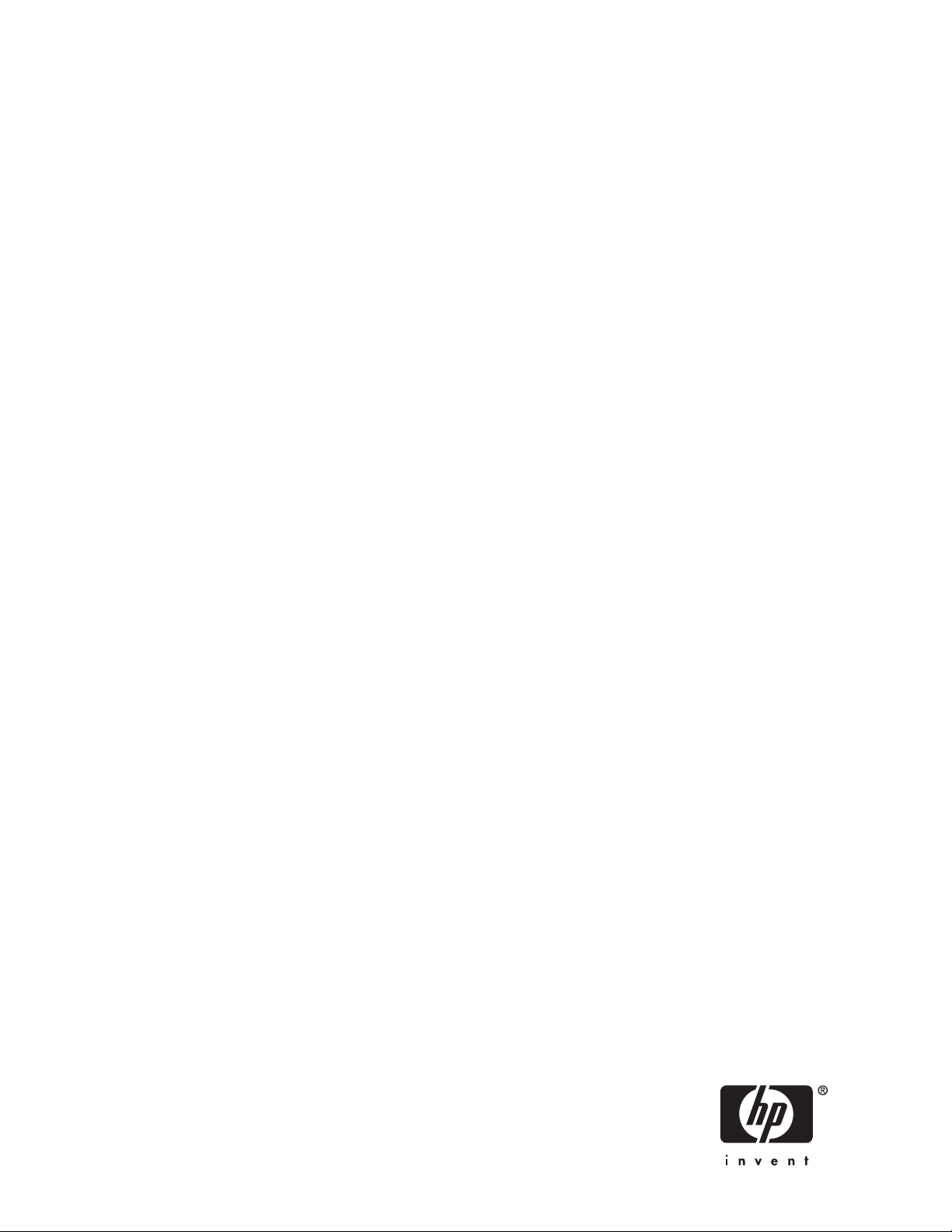
HP StorageWorks
Οδηγοί ταινίας DAT USB
Οδηγός χρήσης
Part number: Q1580–90908
εύτερη edition: Φεβρουάριος 2007
Δ
Page 2

Legal and notice information
© Copyright 2005, 2007 Hewlett-Packard Development Company, L.P.
Οι πληροφορίες που περιέχονται στο παρόν υπόκεινται σε αλλαγή χωρίς ειδοποίηση. Οι μόνες εγγυήσεις για προϊόντα και υπηρεσίες
της HP αναφέρονται στις ρητές δηλώσεις εγγύησης που συνοδεύουν τα εν λόγω προϊόντα και υπηρεσίες. Κανένα στοιχείο στο παρόν
δεν πρέπει να εκληφθεί ως πρόσθετη εγγύηση. Η HP δεν θα είναι υπεύθυνη για τυχόν τεχνικά σφάλματα, συντακτικά σφάλματα
ή παραλείψεις στο παρόν.
Οι ονομασίες Microsoft, Windows, Windows XP και Windows ΝΤ είναι κατοχυρωμένα εμπορικά σήματα της Microsoft Corporation
στις ΗΠΑ.
Page 3

Contents
Πληροφορίες για τον οδηγό χρήσης .................. 9
Σε ποιόν απευθύνεται ..................................... 9
Σχετική τεκμηρίωση ...................................... 9
Μορφές και σύμβολα στο έγγραφο ............................... 9
Τεχνική υποστήριξη HP ................................... 10
Εγγυήσεις προϊόντος .................................... 10
Δήλωση του οδηγού ταινίας ................................. 10
Υπηρεσία συνδρομής .................................... 10
Tοποθεσίες web της ΗΡ ................................... 11
Σχόλια ως προς την τεκμηρίωση ............................... 11
1 Πριν ξεκινήσετε ......................... 13
Μοντέλα HPStorageWorksDAT ............................... 13
Ποια λειτουργικά συστήματα υποστηρίζονται;.......................... 14
Πώς μπορώ να συνδέσω τον οδηγό στο διακομιστή;....................... 14
Ποιες είναι οι απαιτήσεις για την τοποθέτηση ενός εσωτερικού οδηγού ταινίας;............ 15
Θέση ........................................ 15
Υλικό προσαρμογής τοποθέτησης ............................ 15
Χρήση του HPStorageWorksTapeCD-ROM.......................... 15
2 Προγράμματα οδήγησης και λογισμικό αντιγράφων ασφαλείας ..... 17
Εγκατάσταση προγραμμάτων οδήγησης ............................ 17
Εγκατάσταση σε Windows................................ 17
Προτεινόμενη διαδικασία εγκατάστασης, πριν τη σύνδεση του οδηγού ταινίας ........ 17
Εναλλακτική διαδικασία εγκατάστασης, μετά τη σύνδεση του οδηγού ταινίας ......... 17
Εγκατάσταση σε Linux.................................. 18
Αναβάθμιση λογισμικού αντιγράφων ασφαλείας ........................ 18
3 Εγκατάσταση εσωτερικού οδηγού ταινίας DAT ............ 19
Προετοιμασία της θέσης προσαρμογής ............................ 19
Προσάρτηση του υλικού προσαρμογής ............................ 21
Διακομιστές HPProLiant ................................ 21
Οδηγοί προσαρμογής ............................... 21
Βίδες στερέωσης .................................. 22
Άλλοι διακομιστές ................................... 22
Εγκατάσταση οδηγού .................................... 23
Σύνδεση καλωδίου USB................................... 23
Αποφασίστε ποιο καλώδιο θα χρησιμοποιήσετε. ...................... 23
Για να ελέγξετε αν ο διακομιστής έχει μια εσωτερική θύρα USB: .............. 24
Σύνδεση του καλωδίου USB............................... 25
Σύνδεση σε μια εσωτερική θύρα USB 2.0 (όπως σε πολλούς διακομιστές ProLiant) ...... 25
Σε μια εξωτερική θύρα USB2.0 ........................... 25
Σύνδεση του καλωδίου USB και του καλωδίου τροφοδοσίας στον οδηγό ταινίας ........... 26
Ασφάλιση του οδηγού ................................... 27
Με χρήση υλικού προσαρμογής (HPProLiant) ....................... 27
Χωρίς υλικό προσαρμογής ............................... 28
4 Εγκατάσταση εξωτερικού οδηγού ταινίας DAT ............ 29
Οδηγοί ταινίας DA T USB
3
Page 4

Σύνδεση των καλωδίων ρεύματος και USB........................... 29
5 Επιβεβαίωση εγκατάστασης .................... 31
6 Λειτουργία του οδηγού ταινίας ................... 33
Μπροστινός πίνακας .................................... 33
Ακολουθίες λυχνιών για τον οδηγό ταινίας HPStorageWorksDAT160............. 35
Ακολουθίες λυχνιών για τον οδηγό ταινίας HP StorageWorks DAT 72, DAT 40 και DAT24 .... 37
Τοποθέτηση και αφαίρεση .................................. 38
Εισαγωγή κασετών ................................... 38
Αφαίρεση κασετών ................................... 39
Διακοπή ρεύματος στον οδηγό ταινίας ............................ 39
7 Χρήση των κατάλληλων μέσων ................... 41
Κασέτες δεδομένων ..................................... 41
Οδηγοί ταινίας HP StorageWorks DAT 160 και κασέτες HPDAT160 ............. 41
Συμβατότητα ................................... 41
Κασέτες με προστασία εγγραφής ............................... 42
Κασέτες καθαρισμού .................................... 42
Χειρισμός κασετών ..................................... 43
Εξασφάλιση μέγιστης απόδοσης κασετών και οδηγών ...................... 43
8 Χρήση της λειτουργίας HPOBDR ................. 45
Συμβατότητα ....................................... 45
Τι κάνει η λειτουργία HPOBDR; ............................... 45
Απομακρυσμένη ανάκτηση από καταστροφή (μόνο διακομιστές ProLiant) .............. 45
Έλεγχος συμβατότητας ................................... 46
Εκτέλεση της λειτουργίας HPOBDR.............................. 46
Αν η επαναφορά αποτύχει ................................ 47
9 Διαγνωστικά εργαλεία και απόδοση ................ 49
Διαγνωστικά εργαλεία ................................... 49
HPLibrary&TapeTools ................................ 49
Αντιμετώπιση προβλημάτων με το Library&TapeTools.................... 49
Εργαλεία αξιολόγησης της απόδοσης ............................. 50
Βελτιστοποίηση απόδοσης ................................ 50
10 Αντιμετώπιση προβλημάτων ................... 51
Γενική διαδικασία ..................................... 51
Έλεγχος της εγκατάστασης USB για βέλτιστη απόδοση ...................... 52
Έλεγχος για θύρα USB2.0(Windows) .......................... 52
Βεβαιωθείτε ότι ο οδηγός ταινίας είναι η μόνη συσκευή στο διανομέα USB(Windows) ...... 52
Ελέγξτε ότι χρησιμοποιείται το πρόγραμμα οδήγησης hp_usbstor(Windows)........... 53
Έλεγχος προγραμμάτων οδήγησης (Linux) ......................... 54
Συχνές ερωτήσεις για τα προγράμματα οδήγησης USB...................... 54
Προβλήματα με κασέτες ................................... 54
Η κασέτα έχει μπλοκάρει ................................ 55
Ο οδηγός δε δέχεται κασέτα (ή την εξάγει αμέσως) ..................... 55
11 Αντικατάσταση εσωτερικού οδηγού ταινίας ............. 57
Για να αποσυνδέσετε τον οδηγό ............................... 57
Για να επανασυνδέσετε τον οδηγό ταινίας ........................... 57
12 Οδηγός διαμόρφωσης παραμέτρων USB.............. 59
4
Page 5
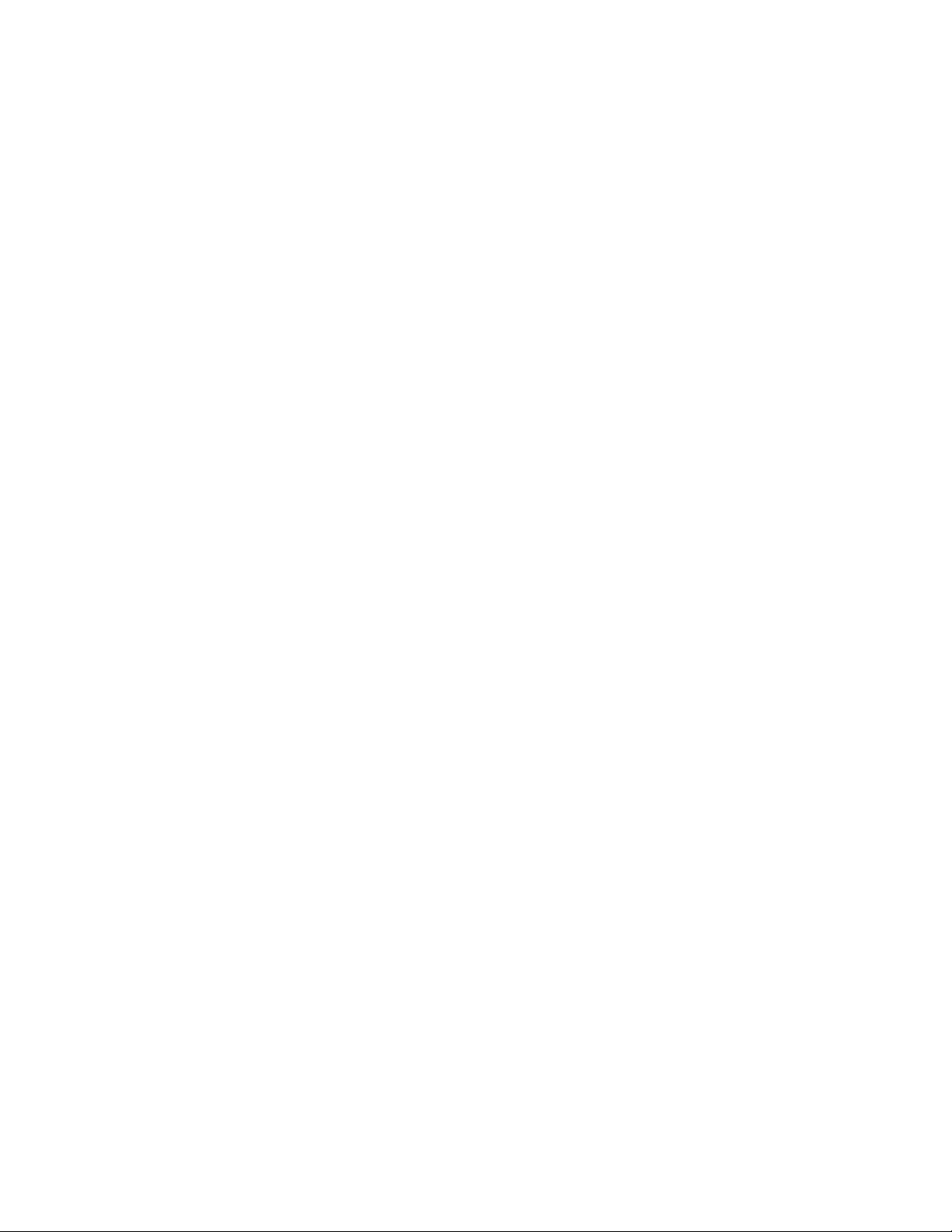
USB σε συσκευές HPStorageWorksDAT............................ 59
Ορολογία USB ...................................... 59
Εγκατάσταση δικτύου USB.................................. 60
Καλώδια USB....................................... 60
Οδηγοί ταινίας DA T USB
5
Page 6
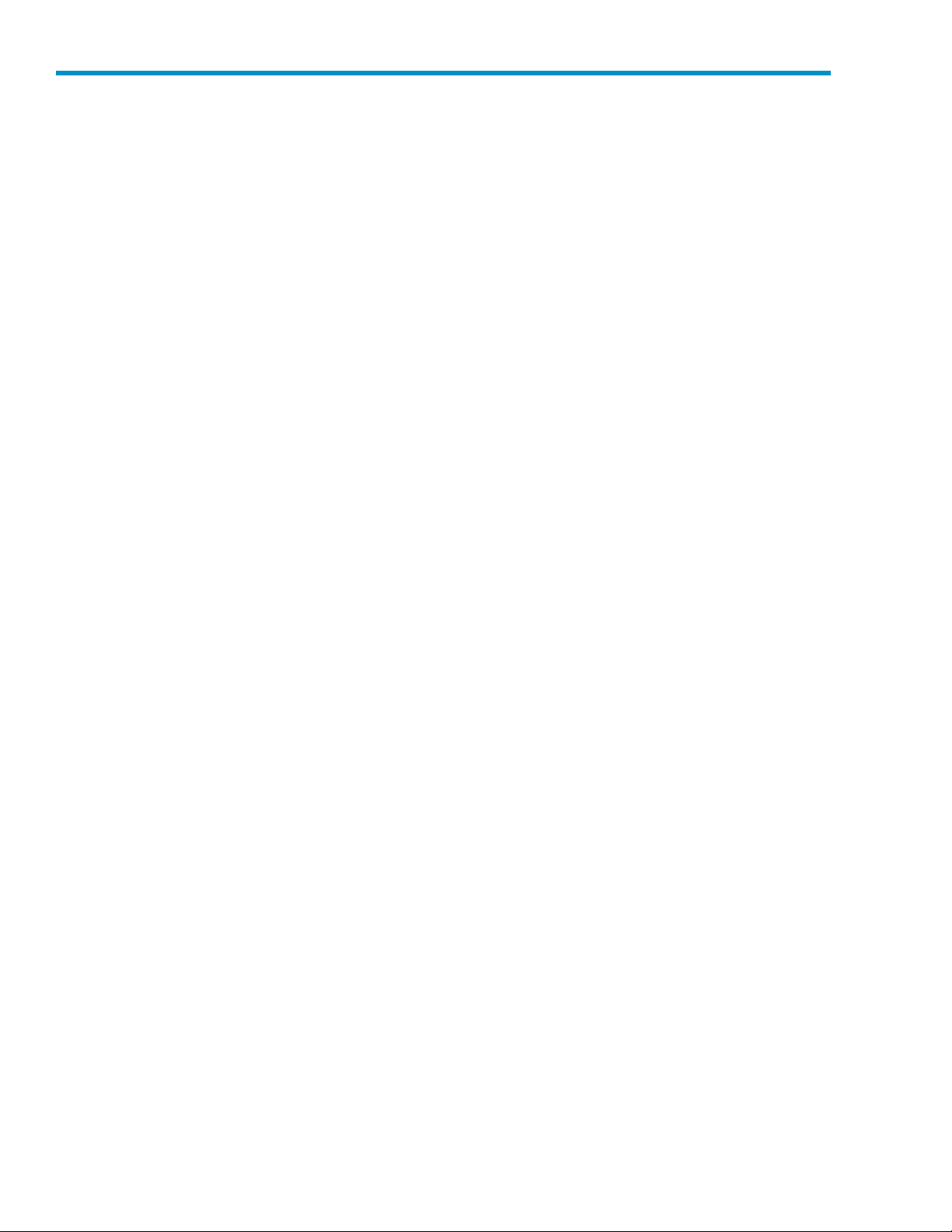
Figures
1
2
3
4
5
6
7
8
9
10
11
12
13
14
15
16
17
18
19
20
21
22
..Μπροστινή όψη του οδηγού ταινίας HPStorageWorksDAT160............ 13
..Μπροστινή όψη του οδηγού ταινίας HP StorageWorks DAT 72 και 40 ......... 14
..Αφαίρεση του καλύμματος από τυπικό διακομιστή ProLiant .............. 20
..Αφαίρεση του καλύμματος από τυπικό διακομιστή AlphaServer ............ 20
..Σύνδεση οδηγών προσαρμογής ......................... 22
..Σύνδεση βιδών στερέωσης ............................ 22
..Εγκατάστ
..Κατεύθυνση της εσωτερικής υποδοχής 4 ακίδων (παλαιότερο στυλ διάταξης ακίδων)... 24
..Σύνδεση σε θύρα USB 4 ακίδων (παλαιότερο στυλ διάταξης ακίδων).......... 25
..Σύνδεση καλωδίου USB............................. 26
..Σύνδεση του καλωδίου ρεύματος ......................... 27
..Ασφάλιση του οδηγού με χρήση υλικού προσαρμογής ................ 28
..Ασφάλιση του οδηγού χωρίς υλικό προσαρμογής .................. 28
..Σύνδεση καλωδίων ρεύματος και USB....................... 29
..Μπροστινός πίνακας, εξωτερικός οδηγός HPStorageWorksDAT160 ......... 33
..Μπροστινός πίνακας, εξωτερικού οδηγού HP StorageWorks DAT 72, DAT 40 και DA T 24 . 34
..Εισαγωγή κασέτας DAT 160 σε εξωτερικό οδηγό HPStorageWorksDAT160 ...... 38
..Εξαγωγή κασέτας DAT 160 από εξωτερικό οδηγό HPStorageWorksDAT160...... 39
..Κασέτα με προστασία εγγραφής ......................... 42
..Τοποθέτηση κασέτας για OBDR.......................... 46
..Αν κρατήσετε πατημένο το κουμπί εξαγωγής, ενεργοποιείτε τη λειτουργία OBDR...... 47
..Διαχείριση συσκευών των Windows, ελεγκτές USB.................. 53
αση του οδηγού ταινίας ......................... 23
6
Page 7

Tables
1
2
3
4
5
..Μορφές στο έγγραφο ............................... 9
..Απαιτήσεις ισχύος ............................... 15
..Ακολουθίες
..Συμβατότητα κασέτας δεδομένων ......................... 41
..Συμβατότητα κασέτας καθαρισμού ........................ 43
λυχνιών .............................. 35
Οδηγοί ταινίας DA T USB
7
Page 8
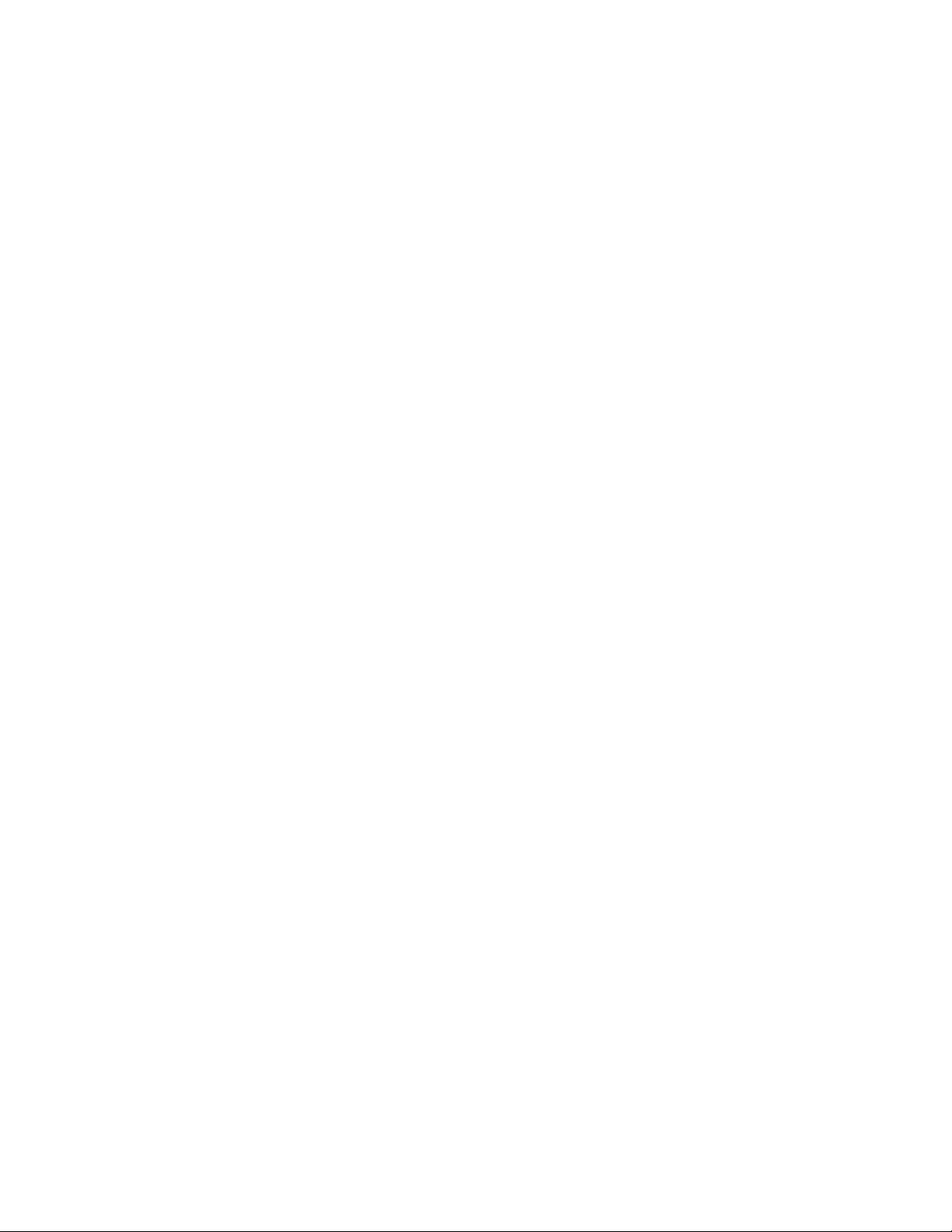
8
Page 9
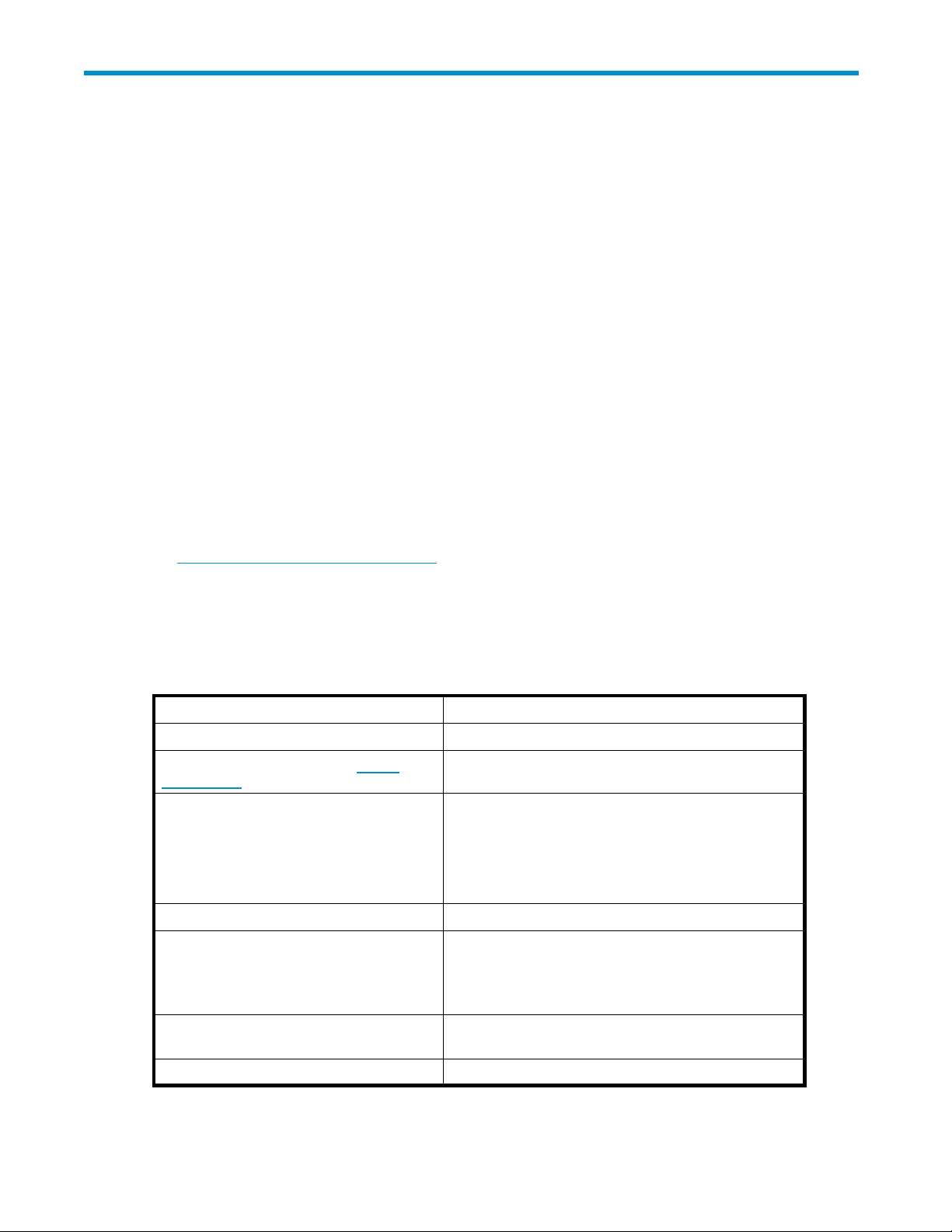
Πληροφορίες για τον οδηγό χρήσης
Ο οδηγός αυτός παρέχει πληροφορίες για τα εξής:
• Εγκατάσταση του οδηγού ταινίας HP StorageWorks DAT USB
• Χρήση του οδηγού ταινίας HP StorageWorks DAT USB
• Αντιμετώπιση προβλημάτων του οδηγού ταινίας HP StorageWorks DAT USB
Σε ποιόν απευ
Ο οδηγός αυτός απευθύνεται σε χρήστες που πραγματοποιούν εγκατάσταση, λειτουργία και συντήρηση του
οδηγού ταινίας HP StorageWorks DAT.
θύνεται
Σχετική τεκμηρίωση
Επιπρόσθετα με αυτό τον οδηγό, το ακόλουθο έγγραφο παρέχει σχετικές πληροφορίες:
• Αφίσα ‘Start here’ για μια σύνοψη των πληροφοριών εγκατάστασης που υπάρχουν σε αυτόν τον
οδηγό (διαθέσιμη στα αγγλικά, γαλλικά, γερμανικά και ιαπωνικά)
Τα έγγραφα αυτά βρίσκονται στη σελίδα Manuals (Εγχειρίδια) στην τοποθεσία web του Κέντρου
υποστήριξης επιχειρήσεων της ΗΡ:
ttp://www.hp.com/support/manuals
h
Στην ενότητα Storage (Αποθήκευση), κάντε κλικ στην επιλογή Tape Storage and Media (Αποθήκευση
και μέσα για ταινίες) και επιλέξτε το προϊόν σας.
Μορφές και σύμβολα στο έγγραφο
Table 1 Μορ
Μορφή Στοιχείο
Μπλε κείμενο: Table 1
Μπλε υπογραμμισμένο κείμενο: http://
www.hp.com
Κείμενο με έντονη γραφή
Κείμενο με πλάγια γραφή
Κείμενο με γραφή Monospace
Κείμενο με πλάγια γραφή Monospace
Κείμενο με έντονη γραφή Monospace Έμφαση σε κείμενο με γραφή monospace
φές στο έγγραφο
Παραπομπές και διευθύνσεις e-mail
Διευθύνσεις τοποθεσιών web
• Πλήκτρα που πατιούνται
• Κείμενο που πληκτρολογείται σε ένα στοιχείο γραφικού
περιβάλλοντος διασύνδεσης (ΓΠΔ), όπως ένα πλαίσιο
• Στοιχεία ΓΠΔ στα οποία κάνετε κλικ ή τα επιλέγετε,
όπως στοιχεία μενού και λίστας, κουμπιά, καρτέλες
και πλαίσια ελέγχου
Έμφαση σε κείμενο
• Ονόματα αρχείων και καταλόγων
• Μηνύματα συστήματος
• Κωδικοί
• Εντολές, τα ορίσματά τους και οι τιμές των ορισμάτων
• Μεταβλητές κώδικα
• Μεταβλητές εντολών
Οδηγοί ταινίας DA T USB
9
Page 10

WARNING!
Υποδεικνύει ότι η μη συμμόρφωση στις οδηγίες μπορεί να οδηγήσει σε σωματικήβλάβηήθάνατο.
CAUTION:
Υποδεικνύει ότι η μη συμμόρφωση στις οδηγίες μπορεί να οδηγήσει σε βλάβη εξοπλισμού ή καταστροφή
δεδομένων.
IMPORTANT:
Παρέχει επεξηγηματικές πληροφορίες ή συγκεκριμένες οδηγίες.
NOTE:
Παρέχει πρόσθετες πληροφορίες.
Τεχνική υποστή
Για πληροφορίε
διεύθυνση:
ttp://www.hp.com/support
h
Πριν επικοινων
• Ονόματα και αριθμοί μοντέλων των προϊόντων
• Αριθμός δήλωσης της τεχνικής υποστήριξης (αν υπάρχει)
• Αριθμοί σειρά
• Μηνύματα σφαλμάτων
• Τύπος λειτουργικού συστήματος και επίπεδο αναθεώρησης
• Αναλυτικές ε
ριξη HP
ς τεχνικής υποστήριξης σε όλο τον κόσμο, επισκεφθείτε την τοποθεσία web της HP στη
ήσετε με την ΗΡ, συγκεντρώστε τα εξής στοιχεία:
ςτωνπροϊόντων
ρωτήσεις
Εγγυήσεις προϊόντος
Για πληροφορίες σχετικά με τις εγγυήσεις προϊόντων HP StorageWorks, επισκεφθείτε την τοποθεσία web
της ΗΡ σχετικά με τις εγγυήσεις προϊόντων στη διεύθυνση:
h
ttp://www.hp.com/go/storagewarranty
Δήλωση του ο
Όταν εγκαταστήσετε και ελέγξετε τον οδηγό ταινίας HP StorageWorks Ultrium, αφιερώστε μερικά λεπτά για
να δηλώσετε το προϊόν σας στην ακόλουθη τοποθεσία web:
ttp://www.register.hp.com
h
Γιαναείνα
Κάποιεςάλλεςερωτήσειςείναιπροαιρετικές. Ωστόσο, όσο περισσότερα πεδία συμπληρώσετε, τόσο
καλύτεραηΗΡθαμπορέσεινακαλύψειτιςανάγκεςσας.
δηγού ταινίας
ι πλήρης η δήλωση, υπάρχουν ορισμένες υποχρεωτικές ερωτήσεις στην ηλεκτρονική φόρμα.
Υπηρεσία συνδρομής
Η HP συνιστά τη δήλωση του προϊόντος σας στην τοποθεσία web Subscriber’s Choice for Business:
10
Πληροφορίες για τον οδηγό χρήσης
Page 11

http://www.hp.com/go/e-updates
Μετά τη δήλωση θα ειδοποιηθείτε μέσω e-mail για τυχόν βελτιώσεις προϊόντων, νέες εκδόσεις
προγραμμάτων οδήγησης, ενημερώσεις firmware και άλλους πόρους προϊόντων.
Μετά την εγγραφή, μπορείτε να εντοπίσετε γρήγοραταπροϊόντασαςεπιλέγονταςBusiness support
(Επιχειρησιακή υποστήριξη) και μετά Storage (Μέσα αποθήκευσης) κάτω από τη λίστα Product Category
(Κατηγορία προϊόντων).
Tοποθεσίες web της ΗΡ
Για πρόσθετες πληροφορίες, επισκεφθείτε τις ακόλουθες τοποθεσίες web της HP στις διευθύνσεις:
ttp://www.hp.com
•h
•http://www.
•http://www.hp.com/service_locator
•http://www.hp.com/support/manuals
•http://www.
hp.com/go/storage
hp.com/support/downloads
Σχόλια ως προς την τεκμηρίωση
Τα σχόλιά σας είναι ευπρόσδεκτα από την ΗΡ.
Για τυχόν σχόλια και προτάσεις σχετικά με την τεκμηρίωση προϊόντων, παρακαλούμε στείλτε μήνυμα στη
διεύθυνση storagedocs.feedback@hp.com. Όλα τα υποβληθέντα στοιχεία περιέρχονται στην ιδιοκτησία
της ΗΡ.
Οδηγοί ταινίας DA T USB
11
Page 12

12
Πληροφορίες για τον οδηγό χρήσης
Page 13

1 Πριν ξεκινήσετε
Μοντέλα HP StorageWorks DAT
Σε αυτόν τον οδηγό περιγράφεται ο τρόπος εγκατάστασης και λειτουργίας των ακόλουθων μοντέλων
οδηγών ταινίας HP StorageWorks DAT USB:
• HP StorageWorks DAT 160
• HP StorageWorks DAT 72
• HP StorageWorks DAT 40
• HP StorageWorks DAT 24
Για λεπτομερείς προδιαγραφές του προϊόντος, ανατρέξτε στην τοποθεσία Web (http://www.hp.com).
1. Λυχνία καθαρισμού
2. Λυχνία ταινίας
3. Λυχνία οδηγού
Figure 1 Μπροστινή όψη του οδηγού ταινίας HP StorageWorks DAT 160
4. Λυχνία ετοιμότητας
5. Κουμπί εξαγωγής
Οδηγοί ταινίας DA T USB
13
Page 14

1
2
3
1. Λυχνία καθαρισμού
2. Λυχνία ταινίας
Figure 2 Μπροστινή όψη του οδηγού ταινίας HP StorageWorks DAT 72 και 40
Ποια λειτ
Οι οδηγοί
Microso
πρόσφατες πληροφορίες σχετικά με τις εκδόσεις του λειτουργικού συστήματος που υποστηρίζονται,
ανατρέξτε στην ενότητα HP StorageWorks Tape Software Compatibility στην τοποθεσία μας στο web
(h
ttp://www.hp.com/go/connect/).
ουργικά συστήματα υποστηρίζονται;
HP StorageWorks DAT USB μπορούν να συνδεθούν σε διακομιστές που λειτουργούν σε
ft Windows Server 2000, Server 2003, XP Professional και Linux Kernels 2.6.x. Για τις πιο
3. Κουμπί εξαγωγής
Πώς μπορώ να συνδέσω τον οδηγό στο διακομιστή;
Για βέλτιστη απόδοση, ο οδηγός πρέπει να είναι συνδεδεμένος σε μια θύρα USB 2.0 καιπρέπειναείναιη
μόνη συσκευή στο δίαυλο USB. Αν και ο οδηγός ταινίας θα λειτουργεί σε USB 1.1, ηαπόδοσηθαείναι
σημαντικά μειωμένη. Δείτε επίσης “Έλεγχος της εγκατάστασης USB για βέλτιστη απόδοση” on page 52.
Μαζί με τον οδηγό ταινίας παρέχονται και τα κατάλληλα καλώδια USB.
Για εσωτερικούς οδηγούς, η σύνδεση USB 2.0 μπορεί να γίνεται μέσω μιας εσωτερικής θύρας στην κάρτα
συστήματος του διακομιστή (όπως σε πολλούς νεότερους διακομιστές ProLiant) ήμιαςεξωτερικήςθύρας
στο πίσω μέρος του διακομιστή.
14
Πριν ξεκινήσετε
Page 15

Ποιες είναι οι απαιτήσεις για την τοποθέτηση ενός εσωτερικού
οδηγού ταινίας;
Θέση
Θα χρειαστείτε μία θέση 5¼ ιντσών, πλήρους ύψους, στην οποία θα εγκατασταθεί ο οδηγός ταινίας HP
StorageWorks DAT. Οιαπαιτήσειςισχύοςείναι:
Table 2 Απαιτήσεις ισχύος
Τάση Τυπική τάση Μέγιστη τάση
DAT 160
5V
12 V
1,54 A 0,7 A 1,61 A 0,8 A
0,26A0,3A1,3A1,0A
Υλικό προσαρμογής τοποθέτησης
Για πολλούς διακομιστές, δε χρειάζονται ούτε οδηγοί προσαρμογής ούτε βάση. Οι συσκευές απλώς
τοποθετούνται στο πλαίσιο στήριξης του υπολογιστή και στερεώνονται με βίδες. Άλλοι διακομιστές έχουν
ενσωματωμ
Μπορεί να είναι διαθέσιμα και κιτ οδηγών για άλλους τυποποιημένους διακομιστές. Για περισσότερες
λεπτομέρειες, ανατρέξτε στη διεύθυνση: h
ένες βάσεις ή οδηγούς προσαρμογής.
DAT 72/40/24
ttp://www.hp.com/go/connect.
DAT 160
DAT 72/40/24
Άλλοι διακομιστές χρησιμοποιούν μη τυποποιημένους οδηγούς προσαρμογής και δε συμπεριλαμβάνονται
εφεδρικά
εξαρτήματα από τον κατασκευαστή του υπολογιστή σας, για να μπορέσετε να εγκαταστήσετε τον οδηγό
ταινίας.
εξαρτήματα. Αν ισχύει κάτι τέτοιο για το σύστημά σας, θα πρέπει να παραγγείλετε αυτά τα
Χρήση του HP StorageWorks Tape CD-ROM
Το HPStorageWorksTape CD-ROM είναι μια κεντρική πηγή πληροφοριών για τον οδηγό ταινίας με
βοηθητικά προγράμματα για να έχετε την καλύτερη απόδοση από αυτόν.
Χρησιμοποιήστε το HP StorageWorks Tape CD-ROM για να ελέγξετε την εγκατάσταση, όπως περιγράφεται
σε αυτόν τον οδηγό και να ελέγξετε και να αντιμετωπίσετε προβλήματα απόδοσης μετά την εγκατάσταση.
Σας βοηθάει στα εξής:
• Εγκατάσταση του προϊόντος, το οποίο περιλαμβάνει πρόσβαση σε προγράμματα οδήγησης,
καθώς και πληροφορίες και εργαλεία απόδοσης
• Πληροφορίες για το προϊόν
• Δήλωση του προϊόντος
• Online αγορά μέσων
• Αντιμετώπιση προβλημάτων με το λογισμικό HP Library & Tape Tools.
Οδηγοί ταινίας DA T USB
15
Page 16
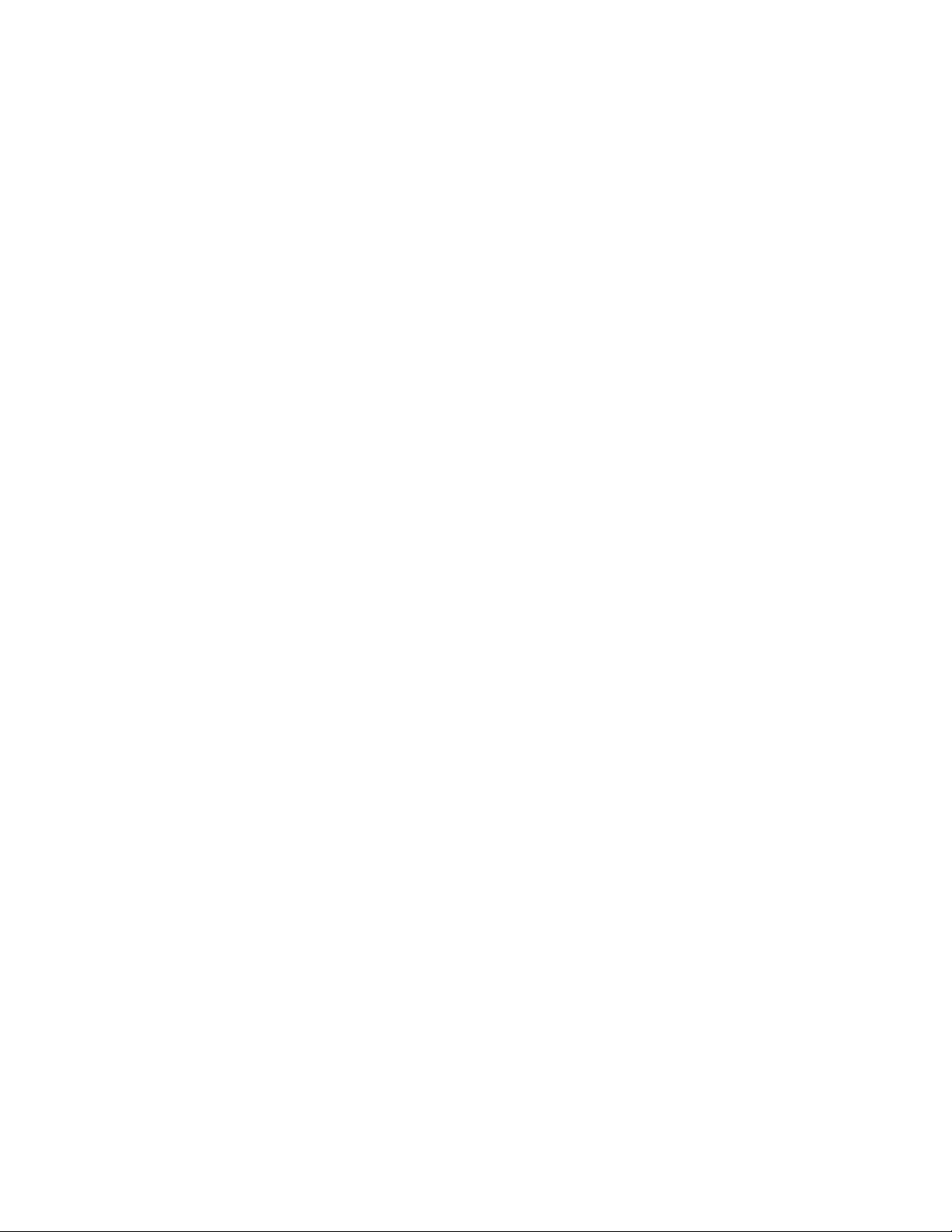
16
Πριν ξεκινήσετε
Page 17
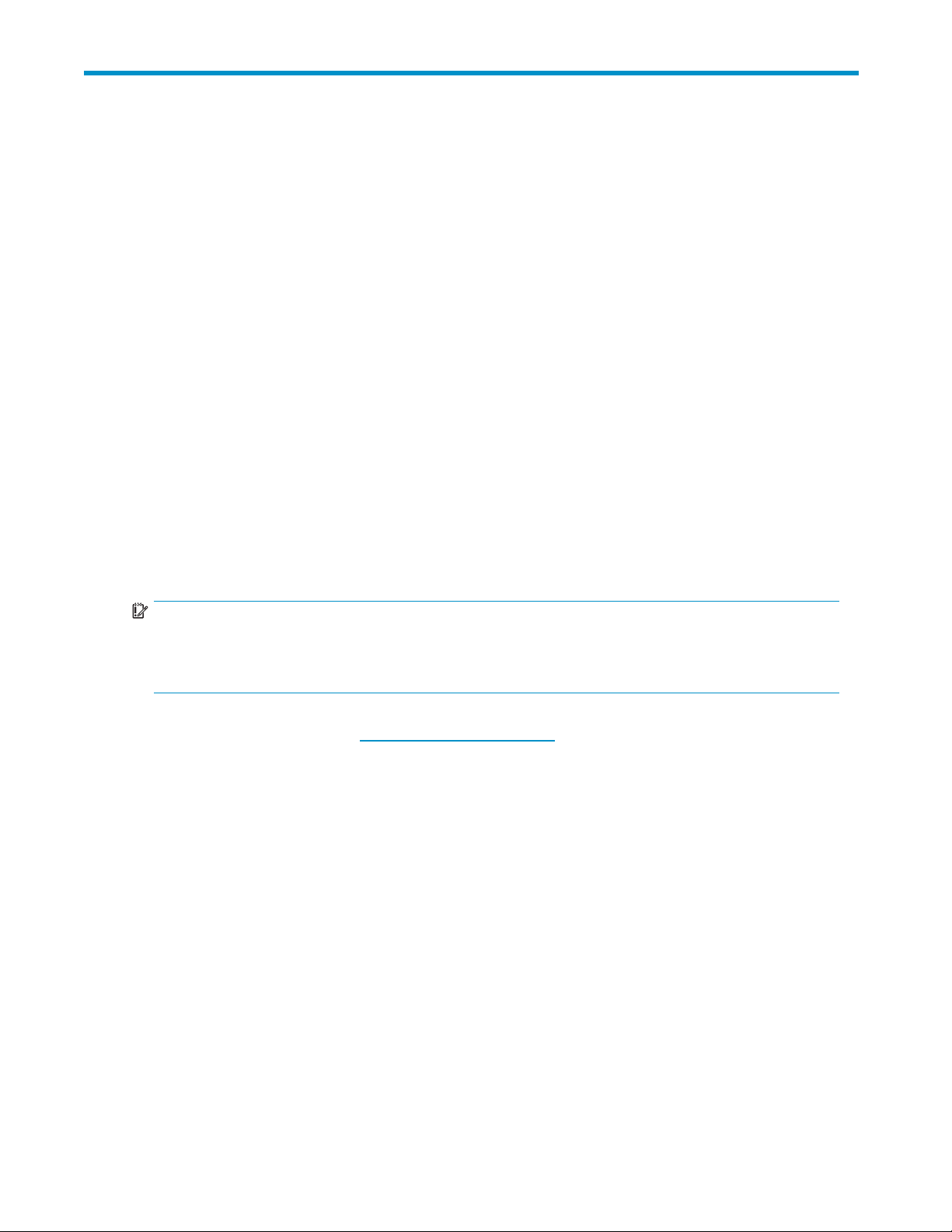
2 Προγράμματα οδήγησης και λογισμικό αντιγράφων ασφαλείας
Εγκατάσταση προγραμμάτων οδήγησης
Εγκατάσταση
Δύο προγράμμ
DAT .
• hpdat: Αυτό είναι το πρόγραμμα οδήγησης του οδηγού ταινίας που λειτουργεί με όλα ταπροϊόντα
HP DAT. Ενημ
τοποθεσία υ
• hp_usbstor: Είναι μια συσκευή αποθήκευσης USB η οποία χρησιμοποιείται από το hpdat και
αντικαθιστά το πρόγραμμα οδήγησης Microsoft usbstor για τους οδηγούς ταινίας HP USB. Οι
οδηγοί ται
usbstor, ω
βελτιωμένη λειτουργικότητα.
Το CD περιλαμβάνει ένα πακέτο εγκατάστασης προγραμμάτων οδήγησης για τα παρακάτω λειτουργικά
συστήματ
προτιμάτε να χρησιμοποιήσετε την εφαρμογή «Διαχείριση Συσκευών» των Windows γιαναεγκαταστήσετε
μη αυτόματα τα προγράμματα οδήγησης, μπορείτε να τα βρείτε στον κατάλογο drivers του CD-ROM.
IMPORTAN
Σας συνισ
StorageWorks Tape CD-ROM για να εγκαταστήσετε το πρόγραμμα οδήγησης ΠΡΙΝ από τη σύνδεση του
οδηγού ταινίας.
Οι ενημερώσεις των προγραμμάτων οδήγησης μπορεί να παρέχονται κατά διαστήματα στην τοποθεσία
υποστήριξης της HP στο Web (h
τη χρήση του προγράμματος εγκατάστασης που υπάρχει στο CD-ROM.
σε Windows
ατα οδήγησης είναι απαραίτητα για τη χρήση των οδηγών ταινίας USBHP StorageWorks
ερώνεται τακτικά και είναι διαθέσιμο στο HP StorageWorks Tape CD-ROM ήστην
ποστήριξης της HP.
νίας HP StorageWorks USB DAT θα λειτουργούν με το πρόγραμμα οδήγησης Microsoft
στόσο η HP συνιστά τη χρήση του προγράμματος οδήγησης hp_usbstor καθώς παρέχει
ατωνMicrosoft Windows: Windows Server 2000, Windows Server 2003 και Windows XP. Εάν
T:
τούμε να χρησιμοποιήσετε το πακέτο του προγράμματος εγκατάστασης που υπάρχει στο HP
ttp://www.hp.com/support). Σας συνιστούμε να τις εγκαταστήσετε μετά
Προτεινόμενη διαδικασία εγκατάστασης, πριν τη σύνδεση του οδηγού ταινίας
1. Τοποθετήστε το CD StorageWorks.
2. Επιλέξτε τη σύνδεση install drivers (εγκατάσταση προγραμμάτων οδήγησης).
3. Εκτελέστε το αυτοματοποιημένο πρόγραμμα εγκατάστασης και ακολουθήστε τη διαδικασία για τη
φόρτωση των δύο προγραμμάτων οδήγησης στο σύστημα.
4. Μόλις εγκαταστήσετε τον οδηγό ταινίας και πραγματοποιήσετε επανεκκίνηση, όπως περιγράφεται στον
παρόντα οδηγό, ο οδηγός ταινίας θα εντοπιστεί αυτόματα και θα χρησιμοποιηθεί το κατάλληλο
πρόγραμμα οδήγησης.
Εναλλακτική διαδικασία εγκατάστασης, μετά τη σύνδεση του οδηγού ταινίας
Αν δεν έχετε ήδη εγκαταστήσει προγράμματα οδήγησης, ο "Οδηγός εύρεσης νέου υλικού από τα
Windows" μπορεί να εκτελεστεί όταν ενεργοποιήσετε το διακομιστή και τον οδηγό ταινίας.
Είτε:
Οδηγοί ταινίας DA T USB
17
Page 18

Ακολουθήστε τις οδηγίες που εμφανίζονται στην οθόνη για να αναζητήσετε τους απαιτούμενους οδηγούς
στο CD-ROM.
Ή:
1. Ακυρώστε τον οδηγό και τοποθετήστε το CD-ROM HP StorageWorks.
2. Επιλέξτε τη σύνδεση install drivers (εγκατάσταση προγραμμάτων οδήγησης) στο CD-ROM.
3. Εκτελέστε το αυτοματοποιημένο πρόγραμμα εγκατάστασης και ακολουθήστε τη διαδικασία για τη
φόρτωση των δύο προγραμμάτων οδήγησης στο σύστημα.
4. Όταν ολοκληρωθεί η εγκατάσταση, ο οδηγός ταινίας θα είναι έτοιμος για χρήση.
Εγκατάσταση
Και το λειτου
οδήγησης περιλαμβάνονται στο λειτουργικό σύστημα και πρέπει να φορτωθούναυτόματα. Δείτε επίσης
“Έλεγχος προγραμμάτων οδήγησης (Linux)”onpage54.
σε Linux
ργικό σύστημα Linux απαιτεί δύο προγράμματα οδήγησης. Αυτά τα προγράμματα
Αναβάθμιση λογισμικού αντιγράφων ασφαλείας
Είναι σημαντικό να επισκεφθείτε την τοποθεσία http://www.hp.com/go/connect για πληροφορίες σχετικά
με τη συμβατότητα του λογισμικού και να εγκαταστήσετε τις προτεινόμενες αναβαθμίσεις.
NOTE:
Ορισμένες εφαρμογές αντιγράφων ασφαλείας προϋποθέτουν τη χρήση του δικού τους προγράμματος
οδήγησης ταινίας αντί του προγράμματος οδήγησης του οδηγού ταινίας HP Ultrium.
Για βέλτιστη απόδοση, είναι σημαντικό να χρησιμοποιήσετε μια εφαρμογή αντιγράφων ασφαλείας,
κατάλληλη για τη διαμόρφωση του συστήματός σας. Εάν υπάρχει άμεση σύνδεση, όπου ο οδηγός ταινίας
συνδέεται σε έναν αυτόνομο διακομιστή, μπορείτε να χρησιμοποιήσετε λογισμικό αντιγράφων ασφαλείας
σχεδιασμένο για περιβάλλον ενός διακομιστή. Σε περιβάλλοντα δικτύου θα χρειαστείτε λογισμικό που
υποστηρίζει περιβάλλοντα επιχειρήσεων. Οι εταιρίες H P, Symantec, Legato, Yosemite και Computer
Associates παρέχουν κατάλληλα προϊόντα. Περισσότερες λεπτομέρειες για αυτά αλλά και άλλα προϊόντα
που μπορεί να είναι κατάλληλα, υπάρχουν στην τοποθεσία συνδεσιμότητας στο web.
1. Επισκεφτείτε την τοποθεσία στη διεύθυνση: h
backup.
ttp://www.hp.com/go/connect και επιλέξτε tape
2. Επιλέξτε software compatibility.
3. Επιλέξτε το συνδυασμό λειτουργικού συστήματος και μοντέλου οδηγού ταινίας από τον πίνακα.
Εμφανίζεται λίστα των υποστηριζόμενων εφαρμογών αντιγράφων ασφαλείας. Αυτό θα σας πει επίσης
εάν η διαμόρφωσή σας είναι συμβατή με το HP One-Button Disaster Recovery, HP OBDR. (Όλοι οι
οδηγοί ταινίας HP StorageWorks DAT υποστηρίζουν HP OBDR. Ωστόσο, μπορείτε να χρησιμοποιήσετε
αυτό το χαρακτηριστικό μόνο εάν η διαμόρφωση του συστήματός σας και η εφαρμογή αντιγράφων
ασφαλείας το υποστηρίζουν. Δείτε “Χρήση της λειτουργίας HP OBDR” on page 45.)
4. Βεβαιωθείτε ότι έχετε μία εφαρμογή αντιγράφων ασφαλείας που υποστηρίζει οδηγούς ταινίας HP
StorageWorks DAT και κάνετε λήψη τυχόν αναβαθμίσεων ή διορθώσεων, εάν χρειάζεται.
18
Προγράμματα οδήγησης και λογισμικό αντιγράφων ασφαλείας
Page 19

3 Εγκατάσταση εσωτερικού οδηγού ταινίας DAT
Αν εγκαθιστάτε εξωτερικό οδηγό ταινίας DAT, δείτε
“Εγκατάσταση εξωτερικού οδηγού ταινίας DA T” on page 29.
NOTE:
Είναι σημαντικό να βεβαιωθείτε ότι συνδέετε τον οδηγό σε μια θύρα USB 2.0. Ο οδηγός
θα λειτουργήσει σε μια θύρα USB 1.1 αλλά η απόδοση θα μειωθεί σημαντικά. Δείτε επίσης
“Έλεγχος της εγκατάστασης USB για βέλτιστη απόδοση”onpage52.
Προετοιμασία της θέσης προσαρμογής
CAUTION:
Κατά την εγκατάσταση του οδηγού, βεβαιωθείτε ότι ο διακομιστής έχει αποσυνδεθεί από το ρεύμα, έτσι
ώστε να αποφύγετε κάποιο τραυματισμό ή βλάβη στον υπολογιστή ή στον οδηγό ταινίας.
1. Συγκεντρώστε τα απαραίτητα εργαλεία και υλικά:
• Σταυροκατσάβιδο
• Κατσαβίδι με επίπεδη μύτη (αν για τον διακομιστή χρησιμοποιούνται βίδες με εγκοπή)
• Κατσαβίδι Torx (αν για τον διακομιστή χρησιμοποιούνται βίδες torx)
• Τα εγχειρίδια του διακομιστή σας (για αναφορά κατά την εγκατάσταση)
2. Τερματίστε κανονικά τη λειτουργία του συστήματος και κλείστε τον διακομιστή, καθώς και τις
περιφερειακές συσκευές που είναι συνδεδεμένες με αυτόν.
3. Αφαιρέστε το κάλυμμα και τον μπροστινό πίνακα από τον διακομιστή, όπως αναφέρεται λεπτομερώς
στην τεκμηρίωση του διακομιστή σας.
Κατά την εργασία σας στο εσωτερικό του διακομιστή, μπορεί να χρειαστεί να αποσυνδέσετε τα άλλα
καλώδια σήματος ή τα καλώδια ρεύματος από άλλες συσκευές για να μπορέσετε να τοποθετήσετε
σωστά το νέο οδηγό στη θέση του. Αν χρειαστεί να κάνετε κάτι τέτοιο, σημειώστε τη θέση και τις
συνδέσεις αυτών των συσκευών, για να μπορέσετε έπειτα να τις συνδέσετε σωστά.
Οδηγοί ταινίας DA T USB
19
Page 20

Figure 3 Αφαίρεση του καλύμματος από τυπικό διακομιστή ProLiant
Figure 4 Αφαίρεση του καλύμματος από τυπικό διακομιστή AlphaServer
4. Αφαιρέστε το πλαίσιο κάλυψης από μια εφεδρική,5¼ιντσών θέση του διακομιστή, όπως περιγράφεται
στην τεκμηρίωσή του. Φυλάξτε τις βίδες για χρήση στην “Ασφάλιση του οδηγού”onpage27.
5. Είστε έτοιμοι να εγκαταστήσετε τον οδηγό ταινίας.
20
Εγκατάσταση εσωτερικούοδηγούταινίαςDAT
Page 21

Προσάρτηση του υλικού προσαρμογής
Αν ο διακομιστής χρειάζεται ειδικούς οδηγούς ή άλλο υλικό για την εγκατάσταση του οδηγού ταινίας,
προσαρμόστ
προχωρήστε τώρα στην ενότητα “Εγκατάσταση οδηγού” on page 23.
CAUTION:
Ο στατικός ηλεκτρισμός μπορεί να προκαλέσει ζημιά στα ηλεκτρονικά μέρη. Να φοράτε πάντα
προστατευτ
απότορεύμακαιαφαιρέσετετοκάλυμμα, αγγίξτε ένα γυμνό μεταλλικό τμήμα του πλαισίου στήριξης.
Ομοίως, αγγίξτε ένα γυμνό μεταλλικό τμήμα του οδηγού πριν την εγκατάστασή του.
Διακομιστές HP ProLiant
NOTE:
Εάν με τον οδηγό σας παρέχεται και υλικό προσαρμογής, μπορεί να μην είναι ακριβώς ίδιο με αυτό
που απεικονίζεται στις εικόνες.
Διαφορετικά μοντέλα διακομιστή απαιτούν διαφορετικές μεθόδους προσαρμογής. Ο διακομιστής μπορεί
επίσης να
Δείτε την ενότητα “Ασφάλιση του οδηγού” on page 27.
Ελέγξτε την τεκμηρίωση του διακομιστή HP ProLiant για να εντοπίσετε τη σωστή μέθοδο προσαρμογής και
να βεβαιωθείτε εάν ο εξοπλισμός προσαρμογής παρέχεται με τον διακομιστή.
ε τα στον οδηγό ταινίας τώρα. Αν ο διακομιστής δε χρειάζεται ειδικό υλικό προσαρμογής,
ικό αντιστατικό περικάρπιο, εάν είναι διαθέσιμο. Εάν όχι, αφού αποσυνδέσετε τον διακομιστή
περιλαμβάνει έναν μηχανισμό κλειδώματος για τη συγκράτηση της κασέτας ταινίας στη θέση της.
Οδηγοί προσαρμογής
Ορισμένοι διακομιστές HP ProLiant, όπως οι ML530 και ML570, απαιτούν οδηγούς προσαρμογής. Μπορεί
να είναι μεταλλικοί ή πλαστικοί οδηγοί προσαρτημένοι στο κάλυμμα της θέσης οδηγών του διακομιστή.
Χρησιμοποιήστε ένα απλό κατσαβίδι Phillips για να προσαρτήσετε τους κατάλληλους οδηγούς.
Χρησιμοποιήστε τις βίδες M3 που παρέχονται με τον οδηγό ταινίας, όπως φαίνεται στην
Figure 5 on page 22.
Βεβαιωθείτε ότι χρησιμοποιείτε τις βίδες M3 που παρέχονται. Οι οδηγοί προσαρμογής μπορεί να είναι
συνδεδεμένοι στο κάλυμμα με βίδες διαφορετικού μεγέθους. Δεν πρέπει να χρησιμοποιήσετε αυτές τις
βίδες. Εάν δεν είστε σίγουροι, ανατρέξτε στην τεκμηρίωση του διακομιστή HP ProLiant.
Οδηγοί ταινίας DA T USB
21
Page 22

Figure 5 Σύνδεση οδηγών προσαρμογής
Βίδες στερέωσης
Άλλα μοντέλα διακομιστή HP ProLiant, όπως τα ML350 και ML370, απαιτούν μόνο τη χρήση ειδικών
βιδών χωρίς οδηγούς προσαρμογής.
Χρησιμοποιήστε ένα κατσαβίδι Torx για να τοποθετήστε τις κατάλληλες βίδες. Ίσως χρειαστεί να
προμηθευτείτε τις βίδες M3 ξεχωριστά. Τοποθετήστε τις βίδες, όπως φαίνεται στην Figure 6 on page 22.
• HP ProLiant ML350: Χρησιμοποιήστε βίδες στερέωσης M3. Οι βίδες αυτές έχουν πιο χοντρή
κεφαλή από τις τυπικές βίδες M3.
• HP ProLiant ML370: Χρησιμοποιήστε βίδες αντιστάθμισης στερέωσης M3. Οι βίδες αυτές έχουν
πιο χοντρό στέλεχος αντιστάθμισης καιπιοχοντρήκεφαλήαπότιςτυπικέςβίδες M3.
1
1. Βίδες στερέωσης M3
2. Βίδες στερέωσης αντιστάθμισης M3
Figure 6 Σύνδεση βιδών στερέωσης
Άλλοι διακομιστές
Συνδέστε τον κατάλληλο εξοπλισμό προσαρμογής. Για οδηγίες, ανατρέξτε στην τεκμηρίωση του
κατασκευαστή.
• Εάν εγ
• Εάν κάνετε εγκατάσταση σε διακομιστή που απαιτεί οδηγούς προσαρμογής, συνδέστε τους οδηγούς
22
καθιστάτε σε διακομιστή που απαιτεί δίσκο, τοποθετήστε τον οδηγό ταινίας μέσα στο δίσκο.
στον οδηγό ταινίας.
Εγκατάσταση εσωτερικούοδηγούταινίαςDAT
2
Page 23

• Μερικοί διακομιστές διαθέτουν κουμπωτούς οδηγούς, πάνω στο κάλυμμα. Αυτοίμπορείνα
αφαιρεθούν και να προσαρτηθούν στον οδηγό ταινίας με βίδες.
Εγκατάσταση οδηγού
Βάλτε τον οδηγό ταινίας στην κενή θέση, ευθυγραμμίζοντας τη βάση ή τους οδηγούς προσαρμογής με
τις εγκοπές της θέσης, όπως φαίνεται στην Figure 7 on page 23.
Figure 7 Εγκατάσταση του οδηγού ταινίας
Αν ο διακομιστής σας δεν χρησιμοποιεί υλικό προσαρμογής, ελέγξτε αν οι οπές του πλαισίου στήριξης
είναι ευθ
Μηνασφαλίζετετονοδηγόσεαυτήτηφάσηεπειδήμπορείναχρειαστείνατονμετακινήσετε για να
τοποθετήσετε τα καλώδια στη θέση τους.
υγραμμισμένες με τις οπές στο πλάι του οδηγού ταινίας.
Σύνδεση καλωδίου USB
Αποφασίστε ποιο καλώδιο θα χρησιμοποιήσετε.
Μαζί με τον οδηγό ταινίας, δίνονται αρκετά καλώδια USB επειδή υπάρχουν πολλές επιλογές για τη
σύνδεση του οδηγού ταινίας με τον διακομιστή:
• Σε εσωτ
χρησιμοποιείται το ειδικό καλώδιο USB 4 ακίδων που είναι κατάλληλο για πολλούς διακομιστές
HP ProLiant. Παρέχονται δύο καλώδια για τη σύνδεση με ακροδέκτη USB 4 ακίδων καθώς
υπάρχο
• Σε εσωτερική τυπική θύρα USB, πιθανώς στην κάρτα συστήματος του διακομιστή σας ή σε
εσωτερική κάρτα USB. Για αυτή την επιλογή χρησιμοποιείται το τυπικό καλώδιο USB
• Σε εξω
δρομολόγησης καλωδίου και το τυπικό καλώδιο USB
ερική θύρα USB 4 ακίδων στην κάρτα συστήματος του διακομιστή. Για αυτή την επιλογή
υν δύο τύποι διάταξης ακίδων.
τερική θύρα USB στον διακομιστή που διαθέτετε. Για αυτή την επιλογή χρησιμοποιείται το κιτ
Οδηγοί ταινίας DA T USB
23
Page 24

Για να ελέγξετε αν ο διακομιστής έχει μια εσωτερική θύρα USB:
• Κοιτάξτε το δ
ο διακομιστής έχει μια εσωτερική θύρα USB και τη θέση της. Η εσωτερική θύρα USB μπορεί να έχει
μια υποδοχή 4 ακίδων ή μια τυπική υποδοχή USB.
• Πολλοί διακ
οποία έχει κάθετο ή οριζόντιο προσανατολισμό.
ιάγραμμα στο εσωτερικό της πλαϊνής πλευράς του διακομιστή για να διαπιστώσετε αν
ομιστές ProLiant έχουν μια υποδοχή USB 4 ακίδων στην κάρτα του συστήματος, η
Figure 8
ακίδων)
Κατεύθυνση της εσωτερικής υποδοχής 4 ακίδων (παλαιότερο στυλ διάταξης
24
Εγκατάσταση εσωτερικούοδηγούταινίαςDAT
Page 25

Σύνδεση του κ
αλωδίου USB
Σύνδεση σε μια εσωτερική θύρα USB 2.0 (όπως σε πολλούς διακομιστές ProLiant)
1. Χρησιμοποιήστε το σχήμα στην εσωτερικήπλευράτουδιακομιστήγιαναελέγξετε αν ο διακομιστής έχει
μια εσωτερική θύρα USB 2 .0 και εντοπίστε τη θέση της.
2. Χρησιμοποιήστε το καλώδιο που παρέχεται μαζί με τον οδηγό ταινίας για τη σύνδεση στον διακομιστή.
• Αν ο διακομιστής έχει μια τυπική θύρα USB, χρησιμοποιήστε ένα τυπικό καλώδιο USB.
Μπορείτε να χρησιμοποιήσετε το παρεχόμενο τυπικό καλώδιο USB και τα στηρίγματα καλωδίου
για να τακτοποιήσετε το επιπλέον μήκος καλωδίου.
• Αν ο διακομιστής έχει μια θύρα USB 4 ακίδων, χρησιμοποιήστε το παρεχόμενο ειδικό καλώδιο
USB 4 ακίδων, όπως φαίνεται στην Figure 9 on page 25. Επιλέξτε το καλώδιο 4 ακίδων που
είναι κατάλληλο για τη διάταξη ακίδων στη θύρα USB.
Figure 9 Σύνδεση σε θύρα USB 4 ακίδων (παλαιότερο στυλ διάταξης ακίδων)
Σε μια εξωτερική θύρα USB 2.0
Χρησιμοποιήστε το τυπικό καλώδιο USB και το κιτ δρομολόγησης καλωδίου που παρέχεται μαζί με τον
όταινίας. Το κιτ δρομολόγησης δικτύου αποτελείται από ένα βραχίονα με ένα συνδεδεμένο καλώδιο
οδηγ
στη μία πλευρά που συνδέει την εξωτερική θύρα του διακομιστή και μια υποδοχή USB τύπου Α στην
άλλη πλευρά. Βεβαιωθείτε ότι έχετε δώσει τη σωστή κατεύθυνση στο βραχίονα όταν τον τοποθετείτε,
ε Figure 10 on page 26.
δείτ
1. Αφαιρέστετοεφεδρικόκάλυμμααπομόνωσηςαπότοπίσωμέροςτουδιακομιστή.
2. Τοποθετήστε στο βραχίονα το συνδεδεμένο καλώδιο και στερεώστε το στο διακομιστή. Βεβαιωθείτε
το καλώδιο βρίσκεται έξω από το διακομιστή και συνδέστε το στην εξωτερική θύρα USB του
ότι
διακομιστή όπως φαίνεται στην Figure 10 on page 26.
3. Συνδέστε το τυπικό καλώδιο USB στο άλλο άκρο του βραχίονα (υποδοχή σύνδεσης τύπου A), όπως
φαίνεται στην Figure 10 on page 26. Χρησιμοποιήστε τα παρεχόμενα στηρίγματα καλωδίου για
τακτοποιήσετε το επιπλέον μήκος καλωδίου.
να
Οδηγοί ταινίας DA T USB
25
Page 26

1. Υποδοχή σ
USB του διακ
2. Υποδοχή σύνδεσης τύπου Α στο εσωτερικού
βραχίονα
Figure 10 Σύνδεση καλωδίου USB
ύνδεσης Τύπου A, σε εξωτερική θύρα
ομιστή
3. Υποδοχή σύνδεσης Τύπου B, στον οδηγό ταινίας
Σύνδεση του καλωδίου USB και του καλωδίου τροφοδοσίας
στον οδηγό ταινίας
NOTE:
Ο οδηγός δ
ρεύματος του διακομιστή.
1. Συνδέστε την υποδοχή σύνδεσης τύπου Β στον εσωτερικό οδηγό ταινίας.
2. Συνδέστε ένα εφεδρικό καλώδιο ρεύματος από το εσωτερικό τροφοδοτικό του διακομιστή στον
ακροδέκτη ρεύματος.
εν παίρνει ρεύμα από το δίαυλο USB. Θα πρέπει να είναι συνδεδεμένος στην παροχή
26
Εγκατάσταση εσωτερικούοδηγούταινίαςDAT
Page 27

1 και 5. καλώδιο USB, σε εξωτερική θύρα USB του
διακομιστή
2 και 4. καλώδιο τροφοδοσίας 6. παροχή ρεύματος διακομιστή
Figure 11 Σύνδεση του καλωδίου ρεύματος
Ασφάλιση του οδηγού
NOTE:
Οι βραχίονες του διακομιστή και οι πλαϊνές όψεις του μοντέλου διακομιστή μπορείναμηνείναιακριβώς
ίδιες με αυτές στις εικόνες. Ανατρέξτε και στην τεκμηρίωση του διακομιστή.
Με χρήση υλικού προσαρμογής (HP ProLiant)
Βεβαιωθείτε ότι χρησιμοποιείτε τους σωστούς οδηγούς προσαρμογής ή τις σωστές βίδες, όπως
περιγράφεται στην ενότητα “Προσάρτηση του υλικού προσαρμογής” on page 21. Ο διακομιστής
περιλαμβάνει επίσης έναν μηχανισμό κλειδώματος για τη συγκράτηση του οδηγού ταινίας στη θέση του.
1. Πιέστε την ασφάλεια του διακομιστή προς τα κάτω για να κλειδώσετε τον οδηγό ταινίας στη θέση
του, όπως φαίνεται στην Figure 12 on page 28.
3. οδηγό
ςταινίας
Οδηγοί ταινίας DA T USB
27
Page 28

1. πλαστικός οδηγός
2. βραχίονα
ςδιακομιστή
Figure 12 Ασφάλιση του οδηγού με χρήση υλικού προσαρμογής
2. Βεβαιωθείτε ότι υπάρχουν καλύμματα μπροστά από τις άδειες θέσεις και επανατοποθετήστε το
κάλυμμα το
υδιακομιστή.
Χωρίς υλικό προσαρμογής
1. Χρησιμοποιήστε τις βίδες M3 που παρέχονται με τον οδηγό ταινίας. Βεβαιωθείτε ότι οι οπές του
πλαισίου στήριξης ευθυγραμμίζονται με τις οπές στα πλάγια του οδηγού ταινίας και χρησιμοποιήστε
ένα τυπικό κατσαβίδι Phillips για να σφίξετε τις βίδες M3, όπως φαίνεται στην Figure 13 on page 28.
1. Βίδες M3, δίνονται μαζί με τον οδηγό ταινίας
re 13 Ασφάλιση του οδηγού χωρίς υλικό προσαρμογής
Figu
2. Βεβα
ιωθείτε ότι υπάρχουν καλύμματα μπροστά από τις άδειες θέσεις και επανατοποθετήστε το
κάλυμμα του διακομιστή.
28
Εγκατάσταση εσωτερικούοδηγούταινίαςDAT
Page 29

4 Εγκατάσταση εξωτερικού οδηγού ταινίας DAT
Αν εγκαθιστάτε εσωτερικό οδηγό ταινίας DAT, δείτε
“Εγκατάσταση εσωτερικού οδηγού ταινίας DAT” on page 19.
Σύνδεση των καλωδίων ρεύματος και USB
NOTE:
Ο οδηγός δεν π
Ο εξωτερικός οδηγός HP StorageWorks DAT λειτουργεί σε οποιαδήποτε τάση μεταξύ 100–240 volt
(0,7 Α,50-60Hz). Δε χρειάζεται προσαρμογή.
Μαζί με τον οδηγό ταινίας HP StorageWorks DAT παρέχεται και ένα καλώδιο ρεύματος. Το καλώδιο USB
2.0 είναι ήδη προσαρμοσμένο στον οδηγό ταινίας και δεν μπορείτε να το αφαιρέσετε.
1. Βεβαιωθείτε ότι o διακόπτης του οδηγού είναι στη θέση OFF (το O προς τα κάτω). Ο διακόπτης
λειτουργίας βρίσκεται στον πίσω πίνακα.
2. Συνδέστε το καλώδιο ρεύματος σταθερά στην υποδοχή στο πίσω μέρος του οδηγού και το άλλο άκρο
του καλωδίου ρεύματος στην πρίζα.
αίρνει ρεύμα από το δίαυλο USB. Θα πρέπει να συνδεθεί στην παροχή ρεύματος.
1. καλώδιο USB (ήδη τοποθετημένο)
2. διακόπτης ενεργοποίησης/απενεργοποίησης
Figure 14 Σύνδεση καλωδίων ρεύματος και USB
3. Συνδέστε το καλώδιο USB στην υποδοχή USB στον διακομιστή.
3. καλώδιο ρεύματος
Οδηγοί ταινίας DA T USB
29
Page 30
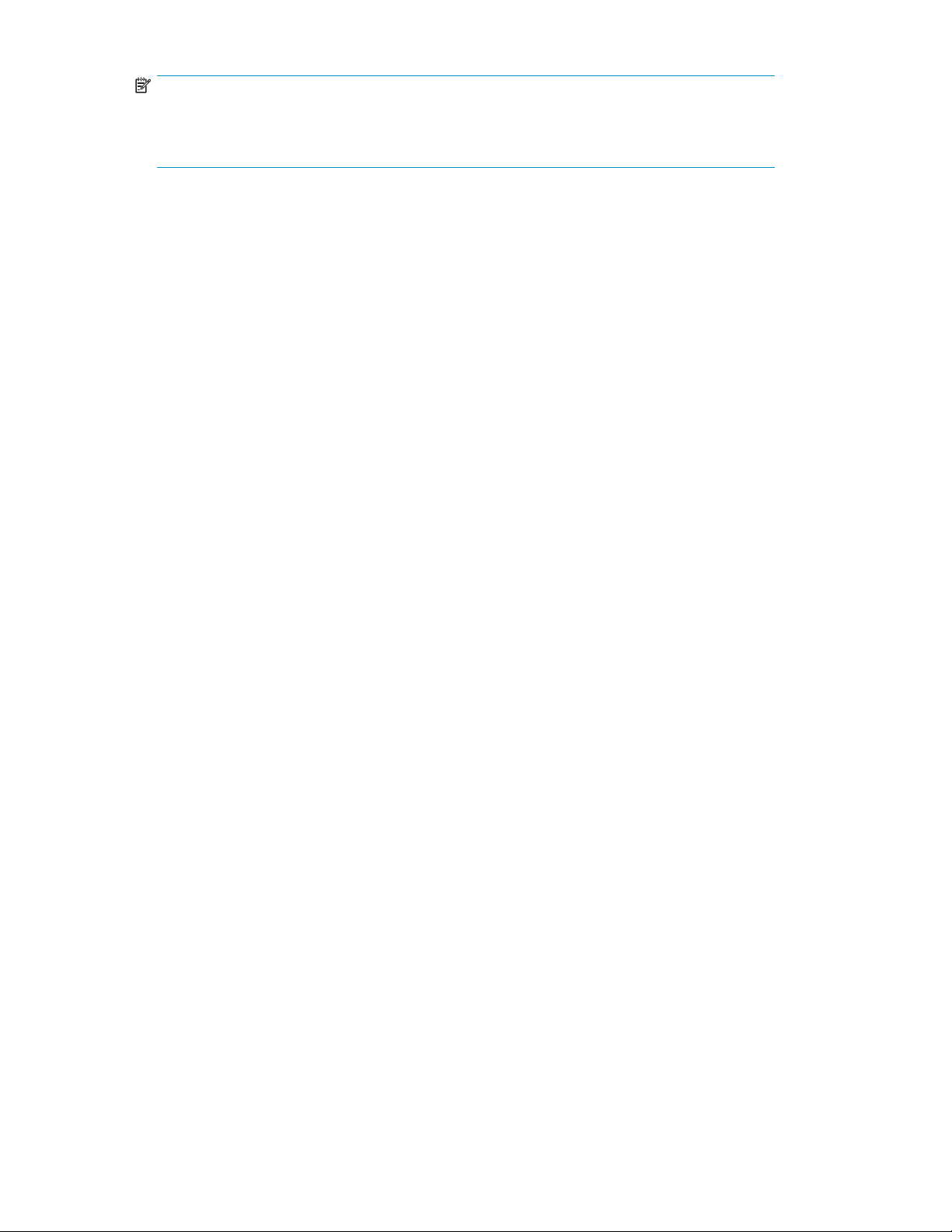
NOTE:
Είναι σημαντικό να βεβαιωθείτε ότι συνδέετε τον οδηγό σε μια θύρα USB 2.0. Ο οδηγός θα
λειτουργήσει σε μια θύρα USB 1.1 αλλά η απόδοση θα μειωθεί σημαντικά. Δείτε επίσης
“Έλεγχος της εγκατάστασης USB για βέλτιστη απόδοση” on page 52.
30
Εγκατάσταση εξωτερικού οδηγού ταινίας DAT
Page 31

5 Επιβεβαίωση εγκατάστασης
Αφού εγκαταστήσετε το υλικό του οδηγού, ελέγξτε ότι οι οδηγοί έχουν εγκατασταθεί σωστά, βεβαιωθείτε ότι
έχετε τη σωστή έκδοση του λογισμικού αντιγράφων ασφαλείας και ότι ο οδηγός ταινίας λειτουργεί κανονικά
πριν την αποθήκευση των πολύτιμων δεδομένων σας.
1. Ενεργοποιήστε τον οδηγό και το διακομιστή.
2. Ο οδηγός ταινίας θα εκτελέσει τον αυτόματο έλεγχο υλικού, ο οποίος διαρκεί περίπου 5 δευτερόλεπτα.
Κατά το τέλος του αυτόματου ελέγχου υλικού:
• Οδηγοί HP StorageWorks DAT 160: Αν ο αυτόματος έλεγχος είναι επιτυχής, ηπράσινη
λυχνία ετοιμότητας αναβοσβήνει και κατόπιν παραμένει αναμμένη με πράσινοχρώμα. Εάν ο
αυτόματος έλεγχος αποτύχει, οι λυχνίες σφάλματος οδηγού και ταινίας αναβοσβήνουν, ενώ οι
λυχνίες Ready και Clean (ή «Use Cleaning Cartridge») είναι σβηστές. Αυτό συνεχίζεται έως
ότου ο οδηγός επανεκκινηθεί (reset).
• Όλοι οι άλλοι οδηγοί: Εάν ο αυτόματος έλεγχος ολοκληρωθεί με επιτυχία και οι δύο λυχνίες
τουμπροστινούπίνακαθαπρέπειναείναιαπενεργοποιημένες. Αν κάποιο σφάλμα υλικού δεν
επιτρέπει την ολοκλήρωση του τεστ ελέγχου, η λυχνία καθαρισμού γίνεται πορτοκαλί.
Ανατρέξτε στην ενότητα “Μπροστινός πίνακας” on page 33 για περισσότερες πληροφορίες σχετικά
με τις λυχνίες του μπροστινού πίνακα.
• Αν εγκαταστήσατε τα προγράμματα οδήγησης πριν τη σύνδεση του οδηγού ταινίας (μόνο
Windows)
Ο οδηγός ταινίας πρέπει να εντοπιστεί αυτόματα και να χρησιμοποιηθούν τα σωστά
προγράμματα οδήγησης.(Δείτε “Εγκατάσταση προγραμμάτων οδήγησης”onpage17.) Αν
εκτελεστεί ο "Οδηγός εύρεσης νέου υλικού από τα Windows", ακυρώστε τον και ελέγξτε ότι
και τα δύο προγράμματα οδήγησης έχουν εγκατασταθεί, όπως περιγράφεται στην ενότητα
“Έλεγχος της εγκατάστασης USB για βέλτιστη απόδοση” on page 52.
• Εγκατάσταση προγραμμάτων οδήγησης μετά τη σύνδεση του οδηγού ταινίας (μόνο Windows)
Αν δεν έχετε ήδη εγκαταστήσει προγράμματα οδήγησης
των Windows θα εκτελεστεί όταν ενεργοποιήσετε τον διακομιστή και τον οδηγό ταινίας.
Ακυρώστε τον και εγκαταστήστε τα προγράμματα οδήγησης όπως περιγράφεται στην ενότητα
“Εναλλακτική διαδικασία εγκατάστασης, μετά τη σύνδεση του οδηγού ταινίας” on page 17.
• Εγκατάσταση προγραμμάτων οδήγησης (άλλα λειτουργικά συστήματα)
Τα προγράμματα οδήγησης περιλαμβάνονται στο λειτουργικό σύστημα και πρέπει να φορτωθούν
αυτόματα. Δείτε επίσης “ Έλεγχος προγραμμάτων οδήγησης (Linux)”onpage54.
NOTE:
Ορισμένες εφαρμογές αντιγράφων ασφαλείας προϋποθέτουν τη χρήση του δικού τους
προγράμματος οδήγησης ταινίας αντί του προγράμματος οδήγησης του οδηγού ταινίας
HP Ultrium.
3. Βεβαιωθείτε ότι η εγκατάσταση του οδηγού ταινίας έγινε με επιτυχία.
Για πολλά λειτουργικά συστήματα, μπορείτε να εκτελέσετε το HP Library & Tape Tools από το CD-ROM
HP StorageWorks. Ανατρέξτε επίσης στην ενότητα “Διαγνωστικά εργαλεία και απόδοση”onpage49
για περισσότερες πληροφορίες σχετικά με το HP Library & Tape Tools, το δωρεάν λογισμικό
διαγνωστικών εργασιών και αντιμετώπισης προβλημάτων της HP.
Αν αντιμετωπίσετε κάποιο πρόβλημα κατά τη διαδικασία επαλήθευσης, ανατρέξτε στην ενότητα
“Αντιμετώπιση προβλημάτων”onpage51για βοήθεια στη διάγνωση και επίλυση του προβλήματος.
, ο "Οδηγός εύρεσης νέου υλικού"
Οδηγοί ταινίας DA T USB
31
Page 32

4. Τώρα, είστε έτοιμοι να ξεκινήσετε μία δοκιμαστική λήψη αντιγράφων ασφαλείας καιεπαναφορά
δεδομένων ώστε να βεβαιωθείτε ότι ο οδηγός μπορεί να γράψει δεδομένα στην ταινία. Χρησιμοποιήστε
μια κενή κασέτα. Για τον έλεγχο της βασικής λειτουργίας του οδηγού ταινίας μπορείτε να
χρησιμοποιήσετε εγγενείς εφαρμογές αντιγράφων ασφαλείας Windows Backup ή Linux αλλά δεν
υποστηρίζουν όλα τα χαρακτηριστικά για προχωρημένους του οδηγού ταινίας σας. Σας συνιστούμε
να κάνετε αναβάθμιση της εφαρμογής λογισμικού πριν την εκτέλεση αυτής της δοκιμής. Επισκεφθείτε
την τοποθεσία h
ttp://www.hp.com/go/connect για πληροφορίες σχετικά με τη συμβατότητα του
λογισμικού και εγκαταστήστε τις τυχόν προτεινόμενες αναβαθμίσεις.
32
Επιβεβαίωση εγκατάστασης
Page 33

6 Λειτουργία του οδηγού ταινίας
Μπροστινός πίνακας
1. υποδοχή κασέτας 5. λυχνία οδηγού
2. λυχνία λειτουργίας (μόνο εξωτερικοί οδηγοί)6.λυχνία ετοιμότητας
3. λυχνία καθαρισμού
4. λυχνία ταινίας
Figure 15 Μπροστινός πίνακας, εξωτερικός οδηγός HP StorageWorks DAT 160
7. κουμπί
εξαγωγής
Οδηγοί ταινίας DA T USB
33
Page 34

1. θύρα κασέτας
4. λυχνία ταινίας
2. κουμπί ε
3. λυχνία καθαρισμού
ξαγωγής
5. λυχνία λ
ειτουργίας (μόνο εξωτερικοί οδηγοί)
Figure 16 Μπροστινός πίνακας, εξωτερικού οδηγού HP StorageWorks DAT 72, DAT
40 και DAT 24
34
Λειτουργία του οδηγού ταινίας
Page 35

Ακολουθίες λυχνιών για τον οδηγό ταινίας HP StorageWorks DAT 160
Ησημασίατωνδιαφόρωνσυνδυασμώνλυχνιώνείναιηεξής:
Table 3 Ακολο
υθίες λυχνιών
Ακολουθία λυχνιών
Όλες οι λυχνί
σβηστές.
Ηλυχνίαε
είναι αν
Ηλυχνίαετοιμότητας
αναβοσβήνει.
κατόπιν
ες είναι
τοιμότητας
αμμένη.
Αιτία Απαιτούμενη ενέργεια
Οοδηγόςμπορείνα
μην τροφοδοτείται,
μπορεί να έχει
βλάβη ή μπορεί
να εκτελέστηκε reset
ήενεργοποίηση/
απενεργοποίηση
κατά την
αναβάθμιση του
firmware.
Οοδηγόςείναι
έτοιμος για
λειτουργία.
Ο οδηγός
λειτουργεί κανονικά
(ανάγνωση,
εγγραφή).
Ο οδηγός είναι σε
λειτουργία OBDR
Βεβαιωθείτε
διακόπτης λε
λυχνία.
Εάν η λυχνία
του καλωδίο
απαραίτητ
ρεύματος τ
ελέγξετε ε
Εάν υπάρχε
σβηστές,
εκτελέστ
καλέστε
Καμία. Αυτό είναι φυσιολογικό.
Καμία.
Εάν εκτελείται αναβάθμιση firmware, μην εκτελέσετε reset
ή απενεργοποίηση/ενεργοποίηση.
Δείτε την ενότητα
“Εκτέλεση της λειτουργίας HP OBDR”onpage46για
περισσότερες λεπτομέρειες.
ότι ο οδηγός είναι ενεργοποιημένος. Ο
ιτουργίας συμπεριλαμβάνει μία πράσινη
δεν είναι αναμμένη, ελέγξτε τη σύνδεση
υ ρεύματος και αντικαταστήστε το εάν είναι
ο. Μπορείτε να χρησιμοποιήσετε το καλώδιο
ης οθόνης σας ή άλλης συσκευής για να
άν λειτουργεί η σύνδεση.
ι τροφοδοσία και όλες οι λυχνίες παραμένουν
απενεργοποιήστε και ενεργοποιήστε τον οδηγό ή
εεπαναφορά. Αν και αυτό δεν έχει αποτελέσματα,
την τεχνική υποστήριξη.
Ηλυχνίαετοιμότητας
ανάβει σταθερά
– ηλειτουργίας
αναβοσβήνει.
Η λυχνία καθαρισμού
αναβοσβήνει.
Ηλυχνίαετοιμότητας
αναβοσβήνει και η
λυχνία καθαρισμού είναι
αναμμένη.
Οοδηγόςπρέπεινα
καθαριστεί.
Καθαρισμός σε
εξέλιξη.
Τοποθετήστε την κασέτα καθαρισμού DDS. Για
υποστηριζόμενες κασέτες και οδηγίες, δείτε
“Κασέτες καθαρισμού” on page 42.
Εάν η λυχνία καθαρισμού εξακολουθεί να αναβοσβήνει
όταν φορτώνετε νέα ή γνωστή κασέτα δεδομένων σε καλή
κατάσταση μετά τον καθαρισμό, καλέστε την τεχνική
υποστήριξη.
Καμία. Ο οδηγός θα εξαγάγει την κασέτα μετά τον
καθαρισμό.
Ο καθαρισμός μπορεί να διαρκέσει έως και 5 λεπτά.
Οδηγοί ταινίας DA T USB
35
Page 36

Ακολουθία λυχνιών
Αιτία Απαιτούμενη ενέργεια
Ηλυχνίακασέτας
αναβοσβήνει.
Ηλυχνίαοδηγού
αναβοσβήνει.
Οι λυχνίες οδηγού,
ταινίας και ετοιμότητας
αναβοσβήνουν.
Οοδηγόςπιστεύ
ότι η τρέχουσα
ταινίαήηταιν
μόλις αφαιρέθ
είναι ελαττωμ
Ομηχανισμόςτου
οδηγού εντόπισε
σφάλμα.
Υπάρχει πρόβλημα
στη λήψη firmware.
ει
ία που
ηκε
ατική.
Αφαιρέστε την κασέτα. Βεβαιωθείτε ότι
χρησιμοποιείτε τη σωστή μορφή κασέτας.(Δείτε
“Χρήση των κατάλληλων μέσων”onpage41.)
Φορτώστε και πάλι την κασέτα. Εάν η λυχνία ταινίας
εξακολουθεί να αναβοσβήνει ή ξεκινά να αναβοσβήνει
κατά την επόμενη λήψη αντιγράφων ασφαλείας, φορτώστε
μία νέα ή γνωστή, καλή κασέτα.
Εάν η λυχνία ταινίας σβήσει, πετάξτε την «ύποπτη»
κασέτα. Εάν εξακολουθεί να είναι αναμμένη, καλέστε την
τεχνική υποστήριξη.
Τοποθετήστε νέα κασέτα. Εάν το σφάλμα εξακολουθεί,
απενεργοποιήστε/ενεργοποιήστε ή εκτελέσετε reset στον
οδηγό.
Εάν η λυχνία οδηγού παραμένει αναμμένη, καλέστε την
τεχνική υποστήριξη.
Τοποθετήστε μία κασέτα για να διαγραφεί η ακολουθία
των λυχνιών. Αν το πρόβλημα παραμένει, καλέστε για
βοήθεια.
36
Λειτουργία του οδηγού ταινίας
Page 37
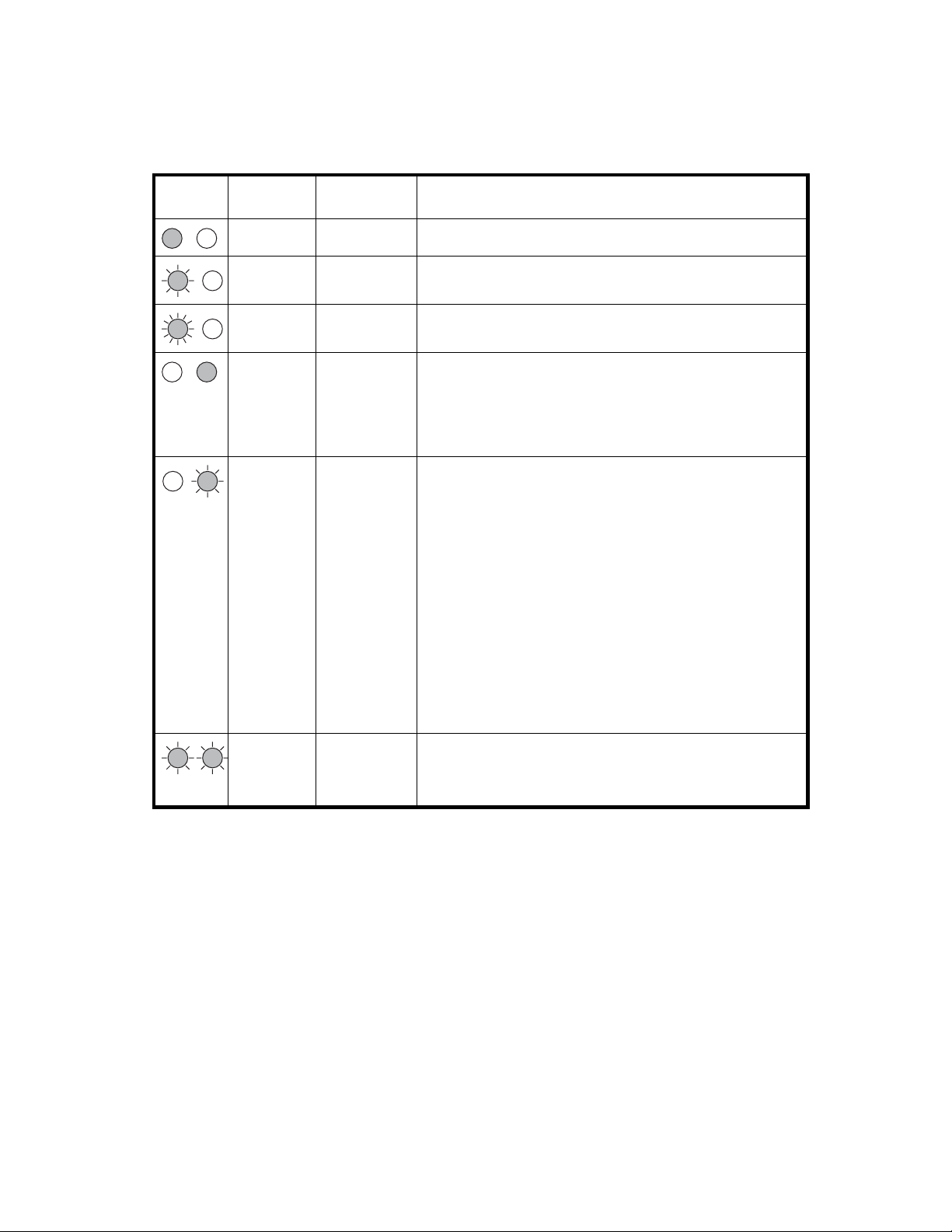
Ακολουθίες λυχνιών για τον οδηγό ταινίας HP StorageW orks DA T 72, DAT 40
και DAT 24
Υπάρχουν δύο φωτεινές ενδείξεις: Ταινίας και Καθαρισμού. Η σημασία των διαφόρων συνδυασμών
λυχνιών είναι η εξής:
Λυχνία
ταινίας
αναμμένη
αναβοσβήνε
αργά
αναβοσβήνει
γρήγορα
σβηστή ή
αναβοσβήνει
σβηστή ή
αναβοσβήνει
Λυχνία
Σημασία
καθαρισμού
σβηστή Η κασέτα έχε
ι
σβηστή Η κασέτα φορ
σβηστή Η κασέτα έχει φορτωθεί και κάποια λειτουργία βρίσκεται σε
αναμμένη
αναβοσβήνει
αργά
τεστ ελέγχο
εξέλιξη.
Αυτή είναι η ένδειξη κατάστασης σφάλματος. Οι οδηγοί HP
StorageWorks DAT πραγματοποιούν πλήρη αυτόματο έλεγχο
κατά την εκκίνησή τους. Αν κάποιο σφάλμα υλικού δεν επιτρέπει
την ολοκλήρωση του τεστ ελέγχου, η λυχνία καθαρισμού γίνεται
πορτοκαλί. Εκτελέστε το HP Library & Tape Tools για να
μπορέσετε να εντοπίσετε το πρόβλημα.
Αυτή είνα
1. Περιμέν
και στη σ
επαναλά
2. Αν τώρα
σημαίν
ωφέλιμ
την πρ
που θέ
3. Σε πε
εμφα
καθα
4. Σε π
εμφ
κασ
πε
ι φορτωθεί και ο οδηγός είναι έτοιμος.
τώνεται ή αφαιρείται, ή βρίσκεται σε εξέλιξη το
υ.
ι η προειδοποιητική ένδειξη μέσου.
ετε μέχρι να ολοκληρωθεί η τρέχουσα λειτουργία
υνέχεια εισαγάγετε μια άλλη ταινία και
βετε τη λειτουργία που εκτελούταν.
η προειδοποιητική ένδειξη μέσου δεν εμφανιστεί,
ει ότι η προηγούμενη κασέτα πλησίαζε στο τέλος του
ου βίου της. Αντιγράψτε, εφόσον είναι εφικτό, από
οηγούμενη στην καινούργια κασέτα τα δεδομένα
λετε να διατηρήσετε και πετάξτε την παλιά κασέτα.
ρίπτωσηπουηπροειδοποιητικήένδειξημέσου
νιστεί και με τη δεύτερη κασέτα, πρέπει να γίνει
ρισμός των κεφαλών της ταινίας.
ερίπτωση που η προειδοποιητική ένδειξη μέσου
ανιστεί μετά τη χρήση μιας κασέτας καθαρισμού, η
έτα καθαρισμού μάλλον έχει λήξει και πρέπει να την
τάξετε.
αναβοσβήνει
αργά
αναβοσβήνει
αργά
Όταν οι δύο λυχνίες αναβοσβήνουν εναλλάξ, ο οδηγός ταινίας
βρίσκεται σε κατάσταση λειτουργίας αποκατάστασης ολέθριων
σφαλμάτων, αποκαθιστώντας το λειτουργικό σύστημα (ανατρέξτε
στην ενότητα “Εκτέλεση της λειτουργίας HP OBDR” on page 46).
Οδηγοί ταινίας DA T USB
37
Page 38

Τοποθέτηση και αφαίρεση
Εισαγωγή κασετών
1. υποδοχή κασέτας
2. το βέλος υποδεικνύει την κατεύθυνση
Figure
1. Εισαγά
2. Οδηγοί ταινίας HP StorageWorks DAT 160: Η λυχνία Ετοιμότητας αναβοσβήνει πράσινη όταν ο
17 Εισαγωγή κασέτας DAT 160 σε εξωτερικό οδηγό HP StorageWorks DAT 160
γετε μια κασέτα στην υποδοχή στον μπροστινό πίνακα. Καθώς εισάγετε την κασέτα, ο οδηγός
την τραβάει και πραγματοποιεί μια διαδικασία φόρτωσης.
NOTE:
Στην εικόνα εμφανίζεται κασέτα DAT 160. Αυτές οι κασέτες είναι πιο πλατιές από τις κασέτες DDS της
ούμενης μορφής και μπορούν να χρησιμοποιηθούν μόνο με οδηγούς ταινίας HP StorageWorks
προηγ
DAT 160. Δείτε “Κασέτες δεδομένων” on page 41 για περισσότερες πληροφορίες σχετικά με τη
συμβατότητα οδηγών ταινίας και κασετών.
οδηγός εκτελεί τη διαδικασία φόρτωσης. Όταν φορτωθεί η κασέτα, η λυχνία είναι πράσινη χωρίς
να αναβοσβήνει.
Μονάδες ταινίας HP StorageWorks DAT 72, DAT 40 και DAT 24: Η λυχνία ταινίας αναβοσβήνει
πράσινη όταν ο οδηγός εκτελεί τη διαδικασία φόρτωσης. Όταν φορτωθεί η κασέτα, η λυχνία ταινίας
είναι πράσινη χωρίς να αναβοσβήνει.
38
Λειτουργία του οδηγού ταινίας
Page 39

Αφαίρεση κασετών
CAUTION:
Μην προσπαθήσετε να αφαιρέσετε την κασέτα πριν αυτή έχει πλήρως εξαχθεί.
1. Πατήστε το κουμπί εξαγωγής στον μπροστινό πίνακα.
1. κουμπί εξαγωγής
Figure 18 Εξαγωγή κασέτας DAT 160 από εξωτερικό οδηγό HP StorageWorks DAT 160
2. Ο οδηγός ολοκληρώνει τη λειτουργία που βρίσκεται σε εξέλιξη, γυρίζει την ταινία στην αρχή και
εξάγει την κασέτα. Αυτή η διαδικασία διαρκεί περίπου 25 δευτερόλεπτα για κασέτα με δυνατότητα
εγγραφής και 10 δευτερόλεπτα για κασέτα με προστασία εγγραφής.
Διακοπή ρεύματος στον οδηγό ταινίας
Για να εξασφαλίσετε αξιόπιστη λειτουργία, μηνδιακόπτετετορεύμααπότονοδηγόκατάτιςλειτουργίες
ανάγνωσης, εγγραφής, γρήγορης αναζήτησης, φόρτωσης και αφαίρεσης.
Οδηγοί ταινίας DA T USB
39
Page 40

40
Λειτουργία του οδηγού ταινίας
Page 41

7 Χρήση των κατάλληλων μέσων
Για καλύτερη απόδοση, σας συνιστούμε τη χρήση μέσων HP. Μπορείτε να παραγγείλετε online:
ttp://www.hp.com/go/storagemedia. Εάν δεν έχετε πρόσβαση στο internet, ανατρέξτε στο εγχειρίδιο
h
χρήσης στο HP StorageWorks Tape CD-ROM για πληροφορίες παραγγελίας κασετών δεδομένων και
καθαρισμού.
Κασέτες δεδομένων
Οδηγοί ταινίας HP StorageWorks DAT 160 και κασέτες HP DAT 160
Οι κασέτες HP DAT 160 (C8011A) μπορούν να χρησιμοποιηθούν μόνο σε οδηγούς ταινίας HP
StorageWorks DAT 160. Είναι πλατύτερες από προηγούμενες μορφές και δεν χωρούν σε προηγούμενα
μοντέλα οδηγών ταινίας. Οι κασέτες DAT 160 παρέχουν τη βέλτιστη απόδοση και μέγιστη χωρητικότητα
για τους οδηγούς ταινίας HP StorageWorks DAT 160. Οι οδηγοί ταινίας DA T 160 είναι επίσης συμβατοί
με προηγούμενες μορφές, δείτε Table 4 on page 41.
Συμβατότη
Γιαναέχετ
ταιριάζουν με τη μορφή του οδηγού και σε κανονικές συνθήκες να χρησιμοποιείτεμόνομίακασέτα
κάθε μέρα. Ιδανικά, χρησιμοποιήστε:
• Κασέτες D
• Κασέτες DAT 72 της HP με οδηγούς ταινίας DAT 72
• Κασέτες DDS-4 της HP με οδηγούς ταινίας DAT 40
• Κασέτες
Αν και οι οδηγοί ταινίας HP StorageWorks DAT είναι πλήρως συμβατοί με προηγούμενα μοντέλα, οι
παλαιότερες μορφές ταινιών είναι πιο τραχιές και η χρήση τους μπορεί να μειώσει την αναμενόμενη
διάρκει
Table 4 on page 41. Στα σκιασμένα πλαίσια εμφανίζονται τα μέσα που συνιστώνται για κάθε οδηγό
ταινίας. Τα αναφερόμενα μεγέθη χωρητικότητας προϋποθέτουν συμπίεση 2:1.
Table 4 Συμβατότητα κασέτας δεδομένων
τα
ε τη βέλτιστη απόδοση και τη μέγιστη χωρητικότητα, χρησιμοποιείτε κασέτες ταινίας που
AT 160 της HP με οδηγούς ταινίας DAT 160
DDS-3 και DDS-2 της HP με οδηγούς ταινίας DAT 24
α ζωής του οδηγού ταινίας. Για τη συμβατότητα μεταξύ των μοντέλων οδηγών και κασετών δείτε
DDS-2
120 μέτρων
HP StorageWorks DAT 160 δεν
ageWorks DAT 72
HP Stor
HP StorageWorks DAT 40
HP StorageWorks DAT 24
υποστηρίζεται
δεν
υποστη
ανάγν./
εγγραφή
8GB*
C5707A
ρίζεται
DDS-3
125 μέτρων
δεν
υποστηρίζεται
ανάγν./
εγγραφή
ανάγν./
εγγραφή
24 GB*
C5708A
DDS-4
150 μέτρων
ανάγν./
εγγραφή
ανάγν./
εγγραφή
40 GB*
C5718A
δεν
υποστηρίζεται
DAT 72
170 μέτρων
ανάγν./
εγγραφή
72 GB*
C8010A
δεν
υποστηρίζεται
δεν
υποστηρίζεται
DAT 160
170 μέτρων
160 GB*
C8011A
δεν
υποστη
δεν
υποστηρίζεται
δεν
υποστηρίζεται
ρίζεται
* Τα ανα
φερόμενα μεγέθη χωρητικότητας προϋποθέτουν συμπίεση 2:1.
Οδηγοί ταινίας DA T USB
41
Page 42

NOTE:
Οι κασέτες DDS-1 υποστηρίζονται σε οποιοδήποτε οδηγό HP StorageWorks DAT.
Κασέτες με προστασία εγγραφής
Εάν θέλετε να προστατέψετε τα δεδομένα μιας κασέτας ώστε να μην είναι δυνατό να τροποποιηθούν ή να
αντικατασταθούν, μπορείτε να ορίσετε προστασία εγγραφής για την κασέτα.
Πριν αλλάξετε την προστασία από εγγραφή, αφαιρείτε πάντα την κασέτα από τον οδηγό.
• Γιαναγίνειαυτό, σπρώξτε την ασφάλεια στο πίσω μέρος της κασέτας για να ανοίξει η οπή
αναγνώρισης.
• Για να καταργήσετε την προστασία εγγραφής, σπρώξτε πίσω στην αρχική της θέση την ασφάλεια
για να κλείσει η οπή.
Η προστασία από εγγραφή δεν προστατεύει τις κασέτες από μαγνήτες (ήμαζικούςδιαγραφείς).
1. ασφάλεια κλειστή, δυνατότητα εγγραφής κασέτας
2. ασφάλεια ανοιχτή, δυνατότητα εγγραφής κασέτας
Figure 19 Κασέτα με προστασία εγγραφής
Κασέτες καθαρισμού
Η HP συνιστά να καθαρίζετε τον οδηγό ταινίας κάθε εβδομάδα χρησιμοποιώντας μιακασέτακαθαρισμού
HP. Υπάρχουν δύο είδη κασετών καθαρισμού. Στους οδηγούς ταινίας DAT 160 θα πρέπει να
χρησιμοποιείτε κασέτα καθαρισμού DAT 160 Table 5 on page 43.
42
Χρήση των κατάλληλων μέσων
Page 43

Table 5 Συμβατότητα κασέτας καθαρισμού
Μοντέλο οδηγού ταινίας
Οδηγοί ταινίας HP StorageWorks DAT 160
Όλοι οι άλλοι οδηγοί ταινίας HP StorageWorks DAT
Μην χρησιμοποιείτε σφουγγάρια ή άλλα μέσα. Η κασέτα καθαρισμού χρησιμοποιεί μία ειδική ταινία για
τον καθαρισμός των κεφαλών. Η κασέτα καθαρισμού μπορεί να χρησιμοποιηθεί μόνον 50 φορές ή όπως
αναγράφεται σ
μην ξεχνάτε να σημειώνετε ένα από τα πλαίσια. Αντικαταστήστε την όταν όλα τα πλαίσια είναι σημειωμένα.
Νέες κασέτες καθαρισμού είναι διαθέσιμες από την HP.
1. Εισαγάγετε μ
και καθαρίζει τις κεφαλές.
Στοτέλοςτουκύκλουκαθαρισμού, ο οδηγός εξάγει την κασέτα. Ο κύκλος καθαρισμού διαρκεί
περίπου 30-6
Οδηγοί HP StorageWorks DAT 72 και DAT 160: Εάν η κασέτα καθαρισμού δεν εξαχθεί, μάλλον
έχει λήξει. Σε αυτήν την περίπτωση, πατήστε το κουμπί Εξαγωγής, πετάξτε την και επαναλάβετε τη
διαδικασία με μία καινούργια.
Οδηγοί HP St
από 20 δευτε
διαδικασία με μία καινούργια.
2. Βγάλτε την κασέτα καθαρισμού από τον οδηγό.
Ηλειτουργ
οι κεφαλές της ταινίας χρειάζονται καθαρισμό ή όταν έχει λήξει μία κασέτα καθαρισμού.
τη συσκευασία. Κάθε φορά που χρησιμοποιείτε την κασέτα για να καθαρίσετε τον οδηγό,
ια κασέτα καθαρισμού στον οδηγό. Ο οδηγός ταινίας φορτώνει αυτόματα την κασέτα
0 δευτερόλεπτα.
orageWorks DAT 40 και DAT 24: Εάν η κασέτα καθαρισμού εξαχθεί σε λιγότερο
ρόλεπτα, μάλλον έχει λήξει. Σε αυτήν την περίπτωση, πετάξτε την και επαναλάβετε τη
ία TapeAlert του οδηγού στέλνει ένα μήνυμα στην εφαρμογή αντιγράφων ασφαλείας όταν
Κασέτα καθαρισμού που απαιτείται
Θα πρέπει να χρησιμοποιήσετε κασέτα καθαρισμού
DAT 160, κωδικός C8015A
Θα πρέπει να χρησιμοποιείτε τυπική κασέτα
καθαρισμού, κωδικός C5709A
Χειρισμός κασετών
• Μην αγγίζετε την ταινία.
• Μην καθαρίζετε τη διαδρομή ή τους οδηγούς της ταινίας μέσα στην κασέτα.
• Μην αφήνετε τις κασέτες σε ιδιαίτερα ξηρό ή υγρό περιβάλλον. Μην τις αφήνετε εκτεθειμένες
στο ηλιακό φως ή σε χώρους με μαγνητικά πεδία (π.χ. κάτω από τηλέφωνα, δίπλα σε οθόνες ή
μετασχηματιστές.)
• Μεταχειρίζεστε τις κασέτες με προσοχή και αποφύγετε τη ρίψη τους.
• Μην κολλάτε περισσότερες από μια ετικέτες στην περιοχή της ετικέτας της κασέτας. Οι επιπλέον
ετικέτες ενδέχεται να προκαλέσουν εμπλοκή των κασετών στον οδηγό. Κολλάτε ετικέτες μόνο στην
ειδική επιφάνεια.
• Για τις συνθήκες αποθήκευσης, δείτε το ένθετο που παρέχεται με την κασέτα ταινίας.
Εξασφάλιση μέγιστης απόδοσης κασετών και οδηγών
• Να χρησιμοποιείτε κυρίως τον αντίστοιχο τύπο μέσων (μέσα DAT 160 για τους HP StorageWorks
DAT 160, μέσα DAT 72 για τους HP StorageWorks DAT 72, μέσα DDS-4 για τους HP
eWorks DAT 40).
Storag
• Χρησιμοποιείτε τα μέσα όσες φορές συνιστάται (DAT 160, DAT 72 και DDS-4=100 πλήρη
αντίγραφα ασφαλείας). Η υπερβολική χρήση της ταινίας θα της προκαλέσει αλλοιώσεις και
όν να αφήσει υπολείμματα στον οδηγό. Η χρήση πολλών καινούργιων ταινιών μπορεί επίσης
πιθαν
να προκαλέσει φθορές στον οδηγό αφού είναι πιο τραχιές από τις χρησιμοποιημένες.
• Μην κάνετε επαλήθευση (το DDS εκτελεί αυτόματα έλεγχο ανάγνωσης μετά την εγγραφή).
Οδηγοί ταινίας DA T USB
43
Page 44

• Μην υπερφορτώνετε το διακομιστή κατά τη λήψη αντιγράφων ασφαλείας. Μεγιστοποιήστε την
ταχύτητα μεταφοράς (κατά τη νύχτα, χωρίςάλλεςδιεργασίες) και χρησιμοποιήστε τη μέθοδο
προσαύξησης (incremental), αν σας βολεύει.
• Μην χρησιμοποιείτε για πολύ μεγάλο χρονικό διάστημα τον οδηγό ταινίας. Είναι σχεδιασμένος
για περίπου 3 ώρες λειτουργίας ταινίας ημερησίως, χωρίς συνεχή χρήση. Καθαρίζετε τον οδηγό
συχνά. Δείτε την ενότητα “Κασέτες καθαρισμού” on page 42.
• Εάν θέλετε να διαγράψετε μαζικά τις κασέτες, αυτό θα πρέπει να γίνει σε ένα ελεγχόμενο
περιβάλλον. Θα πρέπει να βεβαιωθείτε ότι δεν υπάρχουν άλλες κασέτες με ευαίσθητες πληροφορίες
κοντά στη συσκευή μαζικής διαγραφής. Όλαταδεδομέναθαδιαγραφούναπότιςκασέτεςμετη
διαδικασία της μαζικής διαγραφής.
44
Χρήση των κατάλληλων μέσων
Page 45

8 Χρήση της λειτουργίας HP OB DR
Συμβατότητα
Η αποκατάσταση ολέθριου σφάλματος με το πάτημα του κουμπιού “HP One-Button D isaster Recovery”
είναι μία τυποποιημένη λειτουργία που διαθέτουν όλοι οι οδηγοί ταινίας HP StorageWorks DAT. Ωστόσο,
μπορεί να χρησιμοποιηθεί μόνο με συγκεκριμένες διαμορφώσεις και θα επαναφέρει μόνο τον διακομιστή
στον οποίο ο οδηγός ταινίας είναι άμεσα συνδεδεμένος.
Γιαναελέγξετεαντοσύστημάσας(υλικό, λειτουργικό σύστημα και λογισμικό αντιγράφων
ασφαλείας) είναι συμβατό με τη λειτουργία OBDR, ανατρέξτε στην τοποθεσία της ΗΡ στο web
ttp://www.hp.com/go/connect.
h
Για περισσότερες πληροφορίες σχετικά με τα πλεονεκτήματα της λειτουργίας OBDR και τα πιο πρόσφατα
χαρακτηριστικά, ανατρέξτε στην τοποθεσία World Wide Web h
Ακόμη και αν το σύστημά σας δεν υποστηρίζει τη λειτουργία HP One-Button Disaster Recovery, θα είστε
σε θέση να χρησιμοποιήσετε κανονικά τον οδηγό ταινίας για τη δημιουργία αντιγράφων ασφαλείας και
την επαναφορά δεδομένων. Ωστόσο, δεν πρέπει να παραλείπετε τη δημιουργία ενός ξεχωριστού σετ
δισκετών επείγουσας αποκατάστασης του λειτουργικού σας συστήματος, κάθε φορά που αλλάζετε τη
διαμόρφωσή του.
Τι κάνει η λειτουργία HP OBDR;
ttp://www.hp.com/go/obdr.
Χρησιμοποιώντας μόνο τον οδηγό ταινίας και την πιο πρόσφατη κασέτα εφεδρικών αντιγράφων, η
λειτουργί
ολέθριων σφαλμάτων:
• Βλάβες σκληρού δίσκου, με την προϋπόθεση ο νέος σκληρός δίσκος έχει το ίδιο ή μεγαλύτερο
• Βλάβες υλικού εξοπλισμού, όπου ο διακομιστής αντικαθίσταται από ένα όμοιο εξάρτημα
• Καταστρ
• Καταστροφή αρχείων λόγω σφάλματος του λογισμικού μιας εφαρμογής
• Ιούς που εμποδίζουν τη σωστή εκκίνηση του συστήματος
• Σφάλματ
Κατά την εκτέλεση της λειτουργίας HP One-Button Disaster Recovery, ο οδηγός ταινίας πραγματοποιεί την
εξής ακολουθία:
1. Εισέρχ
2. Επιστ
α HP OBDR παρέχει δυνατότητα αποκατάστασης του συστήματος μετά από τους εξής τύπους
μέγεθος α
σκληρού δίσκου SCSI με άλλο δίσκο SCSI)
του δίνει τη δυνατότητα να επαναφέρει το λειτουργικό σας σύστημα και να κάνει επανεκκίνηση.
Λειτουργεί ως CD-ROM με δυνατότητα εκκίνησης.(Η ικανότητα εκκίνησης του συστήματός σας από
το CD-R
πρέπει να την ενεργοποιήσετε εκ νέου. Για περισσότερες πληροφορίες ανατρέξτε στο εγχειρίδιο του
BIOS του συστήματός σας.)
πό τον αρχικό και χρησιμοποιεί την ίδια διασύνδεση (για παράδειγμα, αντικατάσταση
οφή αρχείων λόγω σφάλματος του λειτουργικού συστήματος
α του χρήστη που εμποδίζουν τη σωστή εκκίνηση του συστήματος
εται σε μια ειδική κατάσταση λειτουργίας αποκατάστασης ολέθριων σφαλμάτων, ηοποία
OM συνήθως είναι ενεργοποιημένη ως προεπιλογή. Αν έχετε αλλάξει αυτή τη ρύθμιση, θα
ρέφει σε κανονική κατάσταση λειτουργίας οδηγού ταινίας και επαναφέρει τα δεδομένα.
Απομακρυσμένη ανάκτηση από καταστροφή (μόνο διακομιστές
ProLiant)
Το HP Remote Insight Lights-Out Edition (RILOE) στους διακομιστές ProLiant δίνει στο διαχειριστή
συστημάτων τη δυνατότητα να ανακτήσει πλήρως έναν διακομιστή που έπαθε βλάβη σε απομακρυσμένη
Οδηγοί ταινίας DA T USB
45
Page 46

τοποθεσία χωρίς να πρέπει να μεταβεί επιτόπου. Το επιτόπου τεχνικό προσωπικό πρέπει απλά να
τοποθετήσει την κασέτα εκκίνησης στον οδηγό ταινίας όταν αυτό ζητηθεί από το διαχειριστή.
Για περισσότερες πληροφορίες σχετικά με τη χρήση αυτής της λειτουργίας και τη συμβατότητα, ανατρέξτε
στην τοποθεσία web HP OBDR στη διεύθυνση h
ttp://www.hp.com/go/obdr.
Έλεγχος συμβατ
Σας συνιστούμε να εκτελέσετε μία πλήρη αποκατάσταση αμέσως μετά την εγκατάσταση—αν είναι εφικτό,
σε έναν κενό σκληρό δίσκο. Εάν δεν έχετε έναν κενό σκληρό δίσκο και δεν θέλετε να αντικαταστήσετε
το σύστημά σας
διαδικασίας.
Ανατρέξτε στην τοποθεσία web (h
με τις κατάλλη
ότητας
, μπορείτε να ακυρώσετε τη διαδικασία αποκατάστασης στο βήμα 3 της παρακάτω
ttp://www.hp.com/go/connect) για περισσότερες πληροφορίες σχετικά
λες εφαρμογές αντιγράφων ασφαλείας.
Εκτέλεση της λειτουργίας HP OBDR
Το HP OBDR μπορεί να χρησιμοποιηθεί μόνο με εφαρμογές αντιγράφων ασφαλείας που υποστηρίζουν τη
λειτουργία one-button disaster recovery ενώ οι μέθοδοι χρήσης του OBDR θα διαφέρουν από λογισμικό
σε λογισμικό. Ανατρέξτε στην τοποθεσία μας στο web (h
πρόσφατες πληροφορίες σχετικά με συμβατότητα λογισμικού, αναβαθμίσεις firmware και την αντιμετώπιση
προβλημάτων, πριν χρησιμοποιήσετε τη λειτουργία HP OBDR.
1. Ενεργοποιήστε τον οδηγό και τοποθετήστε την πιο πρόσφατη κασέτα εκκίνησης στον οδηγό ταινίας
(ενδέχεται να πρέπει επίσης να ενεργοποιήσετε το διακομιστή για να το κάνετεαυτό). Ηκασέτα
πρέπει να έχει εγγραφεί με μια εφαρμογή αντιγράφων ασφαλείας που γράφει δεδομένα στην ταινία
σε μορφή CD-ROM.
ttp://www.hp.com/go/obdr) για τις πιο
Figure 20 Τοποθέτηση κασέτας για OBD R
2. Πατήστε παρατεταμένα το κουμπί εξαγωγής στον οδηγό ταινίας και κρατήστε τοπατημένοενώ
πραγματοποείτε ενεργοποίηση και απενεργοποίηση του οδηγού ταινίας. Ενεργοποιείται η διαδικασία
HP One-Button Disaster Recovery. Αφήστε το κουμπί μόλις ανάψουν οι λυχνίες σε ακολουθία
OBDR, ηοποίαείναι:
Οδηγοί ταινίας HP StorageWorks DAT 160: Η λυχνία ετοιμότητας εμφανίζει ένα επαναλαμβανόμενο
μοτίβο όπου αναβοσβήνει, ανάβει συνεχόμενα και αναβοσβήνει πάλι.
Μονάδες ταινίας HP StorageWorks DAT 72, DAT 40 και DAT 24: Η λυχνία κασέτας και η λυχνία
καθαρισμού στο μπροστά πίνακα αναβοσβήνουν εναλλάξ.
46
Χρήση της λειτουργίας HP OBDR
Page 47

Figure 21 Αν κρατήσετε πατημένο το κουμπί εξαγωγής, ενεργοποιείτε τη λειτουργία
OBDR
Συντόμευση πληκτρολογίου για διακομιστές HP ProLiant
Δε χρειάζεται να πατήσετε το κουμπί εξαγωγής. Απλά ενεργοποιήστε τον διακομιστή και πατήστε το
πλήκτρο [F8] κατά τον αυτόματο έλεγχο Power On Self Test (POST). Αυτό ειδοποιεί το OBDR να
επαναφέρει το σύστημά σας. Για περισσότερες πληροφορίες και συγκεκριμένες οδηγίες, ανατρέξτε
στην τοποθεσία μας στο web: h
3. Ακολουθήστε τις οδηγίες στην οθόνη για να ρυθμίσετε το λειτουργικό σύστημα. Συνήθως, μπορείτε να
δεχτείτε τις προεπιλεγμένες απαντήσεις σε όλα τα μηνύματα, για παράδειγμα πατώντας μόνο <Enter>.
4. Στην κατάσταση λειτουργίας OBDR οι λυχνίες αναβοσβήνουν (όπως περιγράφεται στο βήμα 2) ενόσω
ο οδηγός ταινίας αποκαθιστά το λειτουργικό σας σύστημα σε κατάσταση από τηνοποίαμπορεί
να εκτελεστεί κανονική επαναφορά δεδομένων.
5. Όταν ρυθμιστεί το λειτουργικό σύστημα και γίνει επανεκκίνηση, η λυχνία Ταινίας του οδηγού ταινίας
εμφανίζει σταθερά πράσινο χρώμα και μπορείτε, αν θέλετε, να αφαιρέσετε την κασέτα αντιγράφων
ασφαλείας. Τώρα είστε έτοιμοι να εκτελέσετε κανονική επαναφορά δεδομένων. Ακολουθήστε την
κανονική διαδικασία της εφαρμογής επαναφοράς δεδομένων την οποία χρησιμοποιείτε.
Αν η επαναφορά αποτύχει
ttp://www.hp.com/go/obdr.
Αν για κάπ
ttp://www.hp.com/go/obdr) και εκτελέσετε αναζήτηση για το ODBR για αναλυτικές πληροφορίες
(h
σχετικά με την αντιμετώπιση προβλημάτων.
οιο λόγο η επαναφορά αποτύχει, ανατρέξτε στην τοποθεσία της ΗΡ στο World Wide Web
Οδηγοί ταινίας DA T USB
47
Page 48

48
Χρήση της λειτουργίας HP OBDR
Page 49
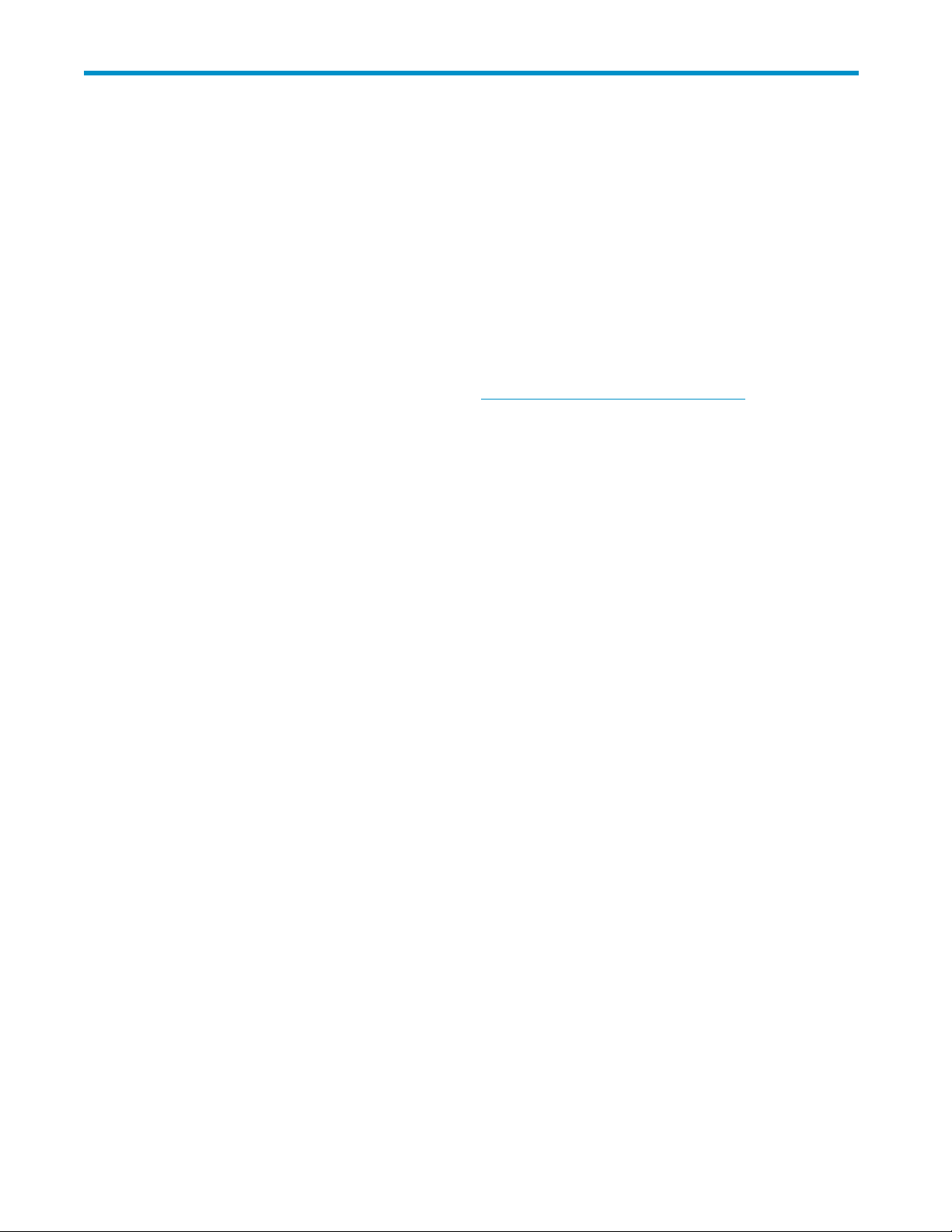
9 Διαγνωστικάεργαλείακαι απόδοση
Διαγνωστικά εργαλεία
HP Library & T
Το λογισμικό
υποστήριξη
συνοδεύει το προϊόν ή ως δωρεάν λήψη από την τοποθεσία της HP στο web. Υποστηρίζεται σε όλα σχεδόν
τα κύρια λειτουργικά συστήματα. Για πληροφορίες συμβατότητας, ενημερώσεις και την πιο πρόσφατη
έκδοση του ε
ape Tools
HP StorageWorks Library & Tape Tools είναι το προτεινόμενο εργαλείο διάγνωσης και
ς για το προϊόν αποθήκευσης ταινίας της HP που διαθέτετε. Είναι διαθέσιμο στο CD που
ργαλείου, ανατρέξτε στην τοποθεσία h
ttp://www.hp.com/support/tapetools.
Αντιμετώπιση προβλημάτων με το Library & Tape Tools
1. Από το CD HP StorageWorks, επιλέξτε troubleshoot (αντιμετώπιση προβλημάτων).
Αυτό θα σας δώσει τη δυνατότητα να εκτελέσετε το Library & Tape Tools σε κανονική κατάσταση
λειτουργίας, είτε απευθείας από το CD (χωρίς εγκατάσταση στο διακομιστή) είτε ως μια εγκατάσταση
στο διακομιστή. Η HP συνιστά εγκατάσταση του Library & Tape Tools, έτσι ώστε να έχετε γρήγορη
πρόσβασηανάπάσαστιγμή. Η υποστήριξη της HP ζητάει επίσης να χρησιμοποιείτε το Library & Tape
Tools αν χρειαστεί να επικοινωνήσετε μαζί τους στο μέλλον, και έτσι είναι καλό να το εγκαταστήσετε.
2. Όταν το Library & Tape Tools εκτελεστεί για πρώτη φορά, θα σαρώσει τους οδηγούς ταινίας και τις
βιβλιοθήκες της HP στο σύστημά σας και θα σας ζητήσει να επιλέξετε αυτό με το οποίο θα εργαστείτε.
3. Όταν έχετε επιλέξει τη συσκευή σας, έχετε διάφορες επιλογές για την αντιμετώπιση προβλημάτων.
• Προσδιορισμός συσκευής: εμφανίζει κωδικό, αριθμό σειράς και πληροφορίες σχετικά με
οποιαδήποτε τοποθετημένη κασέτα
• Αναβάθμιση του firmware: σας επιτρέπει να εντοπίσετε και να αναβαθμίσετε το πιο πρόσφατο
firmware. Θα πρέπει να συνδεθείτε στο internet για αυτό.
• Εκτέλεση δοκιμών: σας επιτρέπει να εκτελέσετε προληπτικές δοκιμές στον οδηγό σας, όπως τη
δοκιμή αξιολόγησης του οδηγού, η οποία θα επαληθεύσει τη λειτουργικότητα του οδηγού
σας σε περίπου 20 λεπτά. Η ΗΡ συνιστά την εκτέλεση αυτής της δοκιμής πριν καλέσετε την
υποστήριξη της ΗΡ. Θα χρειαστεί να δώσετε μια ‘αξιόπιστη" κασέτα, στην οποία θα μπορεί
να γίνει εγγραφή κατά τη διάρκεια της παρούσας δοκιμής.
• Δημιουργία δελτίου υποστήριξης:
αρχείων καταγραφής του οδηγού με ερμηνεία και χρησιμοποιείται από την υποστήριξη της
ΗΡ για πληροφορίες σχετικά με την κατάσταση της μονάδας σας. Η πιο χρήσιμη είναι η
ενότητα ανάλυσης της συσκευής η οποία είναι αποτέλεσμα από περίπου 20 κανόνες που
διαμορφώνουν μια περιεκτική ανάλυση της κατάστασης του οδηγού. Αυτοίοικανόνες
μπορεί να δώσουν οδηγίες όπως για καθαρισμό της κεφαλής ή δοκιμή μιας διαφορετικής
ταινίας, αν παρουσιαστούν προβλήματα. Το δελτίο υποστήριξης μπορεί να αποσταλεί στην
υποστήριξη της ΗΡ για περαιτέρω ανάλυση.
• Εκτέλεση των δοκιμών απόδοσης: οι δοκιμές για μέτρηση της απόδοσης εγγραφής/ανάγνωσης
του οδηγού ταινίας και των ταχυτήτων δημιουργίας δεδομένων του υποσυστήματος του δίσκου
είναι ενσωματωμένες στο Library & Tape Tools. Χρησιμοποιήστε αυτές τις δοκιμές για να βρείτε
το σημείο καθυστέρησης της απόδοσης στο σύστημά σας.
πρόκειται για ένα πλήρες αρχείο αποθήκευσης των
Οδηγοί ταινίας DA T USB
49
Page 50

Εργαλεία αξιολόγησης της απόδοσης
Μπορείτε να χρησιμοποιήσετε δωρεάν, ανεξάρτητα εργαλεία αξιολόγησης της απόδοσης για να ελέγξετε
την απόδοση
αυτήν τη μέγιστη ταχύτητα μεταφοράς.
Τα εργαλεία βρίσκονται ηλεκτρονικά στη διεύθυνση h
πλήρη οδηγό
ασφαλείας και συστάσεις σχετικά με την εύρεση και διόρθωση ζητημάτων απόδοσης. Σε όλες σχεδόν τις
περιπτώσεις, όταν η απόδοση δεν είναι η αναμενόμενη, η αιτία δημιουργίας της καθυστέρησης είναι οι
ταχύτητες
πριν καλέσετε την υποστήριξη της ΗΡ.
Λάβετε υπόψη ότι τα εργαλεία απόδοσης είναι επίσης ενσωματωμένα στο HP Library & Tape Tools, το
οποίο είνα
παρέχεται μαζί με τον οδηγό ταινίας.
Βελτιστοποίηση απόδοσης
Αρκετοί παράγοντες μπορεί να επηρεάσουν την απόδοση του οδηγού ταινίας, ειδικά σε ένα δικτυακό
περιβάλλον ή εάν ο οδηγός δεν είναι σε αποκλειστικό δίαυλο.
Εάν ο οδηγός ταινίας δεν λειτουργεί όπως θα αναμενόταν, λάβετε υπόψη σας τα παρακάτω σημεία πριν
επικοινωνήσετε με την Υποστήριξη HP στη διεύθυνση h
• Είναι ο οδηγός ταινίας συνδεδεμένος σε μια θύρα USB 2.0 και είναι η μόνη
συσκευή (εκτός από πληκτρολόγιο ή ποντίκι) που χρησιμοποιεί το δίαυλο USB; Δείτε
“Έλεγχος της εγκατάστασης USB για βέλτιστη απόδοση” on page 52.
• Έχετε εγκαταστήσει τα σωστά προγράμματα οδήγησης για το λειτουργικό σύστημα και την
εφαρμογή αντιγράφων ασφαλείας; Δείτε “Εγκατάσταση προγραμμάτων οδήγησης” on page 17.
• Λαμβάνετε αντίγραφα ασφαλείας μέσω δικτύου; Ο φόρτος στο δίκτυο μπορεί να επηρεάσει
την ταχύτητα μεταφοράς ή η εφαρμογή αντιγράφων ασφαλείας μπορεί να λειτουργεί μόνο σε
περιβάλλον ενός διακομιστή.
• Χρησιμοποιείτε τα κατάλληλα μέσα για το μοντέλο οδηγού ταινίας που διαθέτετε; Δείτε
“Χρήση των κατάλληλων μέσων” on page 41.
• Η εφαρμογή αντιγράφων ασφαλείας γράφει στις ενδιάμεσες μνήμες (buffer) στη σωστή ταχύτητα;
Μπορεί να χρειαστεί να ρυθμίσετε τις παραμέτρους μεταφοράς, ενδιάμεσης μνήμης και μεγέθους
block έτσι ώστε να βελτιστοποιηθεί η ταχύτητα με την οποία η εφαρμογή γράφει δεδομένα στον
οδηγό ταινίας. Οι οδηγοί ταινίας HP StorageWorks DAT διαθέτουν εσωτερική ενδιάμεση μνήμη
(buffer) 8 MB.
της ταινίας και να δοκιμάσετε αν το υποσύστημα δίσκου μπορεί να παρέχει δεδομένα σε
ttp://www.hp.com/support/pat μαζί με έναν
για την κατανόηση των αναγκών απόδοσης του συστήματος δημιουργίας αντιγράφων
δεδομένων του υποσυστήματος του δίσκου. Ακολουθήστε τον οδηγό και δοκιμάστε τα εργαλεία
ι διαθέσιμο και ηλεκτρονικά (&http://www.hp.com/support/tapetools)
ttp://www.hp.com/support.
και στο CD-ROM που
50
Διαγνωστικά εργαλεία και απόδοση
Page 51

10 Αντιμετώπιση προβλημάτων
Πολλοί χρήστες μπορούν να χρησιμοποιήσουν το HP Library & Tape Tools για τη διάγνωση προβλημάτων,
δείτε “Διαγνωστικά εργαλεία”onpage49.Επίσης, να συνιστούμε τον αναλυτικό οδηγό αντιμετώπισης
προβλημάτων στη διεύθυνση h
την αντιμετώπιση προβλημάτων.
ttp://www.hp.com/go/support για λεπτομερείς πληροφορίες σχετικά με
Γενική διαδι
Αν υπάρχει έν
τον οδηγό, τον κεντρικό υπολογιστή και τις συνδέσεις του ή στον τρόπο λειτουργίας του συστήματος.
Μόλις εγκαταστήσατε το σύστημα;
Μπορεί να υπά
1. Διαβάστε τις πληροφορίες στο σχετικό κεφάλαιο αυτού του οδηγού.
2. Ελέγξτε του ακροδέκτες ρεύματος και την καλωδίωση USB.
3. Είστε συνδε
διανομέα/ελεγκτή USB; Δείτε επίσης “Οδηγός διαμόρφωσης παραμέτρων USB” on page 59.
4. Ελέγξτε τις περιβαλλοντικές συνθήκες για τα καθορισμένα όρια.
5. Έχετε εγκαταστήσει τα κατάλληλα προγράμματα οδήγησης και το κατάλληλο λογισμικό στον κεντρικό
υπολογισ
Χρησιμοποιείτε νέες κασέτες ή διαφορετική μάρκα κασέτας; Χρησιμοποιείτε τη συγκεκριμένη κασέτα
για μεγάλο χρονικό διάστημα;
Το πρόβλη
1. Ελέγξτε τη με βάση την ενότητα “Χρήση των κατάλληλων μέσων” on page 41.
2. Βεβαιωθείτε ότι χρησιμοποιείτε κασέτα με ετικέτα DDS—και όχι κασέτα DAT .
3. Χρησιμοποιήστε τον σωστό τύπο μέσου, για παράδειγμα:
• Μέσα DAT
• Μέσα DAT 7 2 σε οδηγούς DAT 72.
• Μέσα DDS-4 σε οδηγούς DAT 40.
Να θυμάσ
μέσα παλαιότερης μορφής, δείτε Table 4 on page 41, το ίδιο το μέσο δεν έχει συμβατότητα με
παλαιότερες μορφές
• Τα μέσα
• Τα μέσα
• Τα μέσα DDS-4 και DAT 72 εξάγονται από τους οδηγούς DAT 24.
4. Έχει η
κασία
απρόβλημα, το πρώτο βήμα είναι να εξακριβώσετε αν το πρόβλημα έγκειται στην κασέτα,
ρχει πρόβλημα εγκατάστασης:
δεμένοι σε μια θύρα USB 2.0; Υπάρχουν άλλες συσκευές συνδεδεμένες στον ίδιο
τή;
μα μπορεί να βρίσκεται στην κασέτα:
160 σε οδηγούς DAT 160.
τε ότι παρά το γεγονός οι οδηγοί ταινίας ενδέχεται να είναι σε θέση να αναγνώσουν
DAT 160 εξάγονται από όλους τους οδηγούς εκτός από τον οδηγό DAT 160
DAT 72 εξάγονται από τους οδηγούς DAT 40.
κασέτα προστασία από εγγραφή (δείτε “Κασέτες με προστασία εγγραφής” on page 42);
5. Καθαρ
6. Δοκ
ίστε τις κεφαλές της ταινίας με την κασέτα καθαρισμού ( δείτε “Κασέτες καθαρισμού” on page 42).
ιωθείτε ότι χρησιμοποιείτε την κατάλληλη κασέτα καθαρισμού.
Βεβα
• Οι οδηγοί DA T 160 χρησιμοποιούν κασέτες καθαρισμού DAT 160 (C8015A).
• Σε όλους τους άλλους οδηγούς ταινίας HP StorageWorks DAT χρησιμοποιούνται τυπικές
κασέτες καθαρισμού (C5709A)
ιμάστε ξανά τη λειτουργία.
Οδηγοί ταινίας DA T USB
51
Page 52

7. Αν το πρόβλημα παραμένει, δοκιμάστε διαφορετική κασέτα.
8. Αν το πρόβλημα παραμένει, ίσως να έχει σχέση με τον οδηγό ή τον κεντρικό υπολογιστή.
Έχετε μετακινήσει πρόσφατα τον οδηγό; Έχετε αποσυνδέσει και ξανασυνδέσει τα καλώδια; Έχει αλλάξει
το περιβάλλον, είναι δηλαδή ασυνήθιστα ζεστό, κρύο, υγρό ή ξηρό; Υπάρχει σκόνη ή ακαθαρσίες κοντά
στον οδηγό. Έχετε λάβει εύλογες προφυλάξεις για το στατικό ηλεκτρισμό;
Το πρόβλημα μπορεί να βρίσκεται στον οδηγό:
1. Ελέγξτε τα καλώδια και τους ακροδέκτες.
2. Καθαρίστε τις κεφαλές της ταινίας με την κασέτα καθαρισμού.
3. Αν το πρόβλημα παραμένει, ελέγξτε τις περιβαλλοντικές συνθήκες για τους καθορισμένους
περιορισμούς (επισκεφθείτε την τοποθεσία h
οδηγό σε μια πιο κατάλληλη θέση.
Έχετε εγκαταστήσει νέο λειτουργικό σύστημα στον κεντρικό υπολογιστή; Έχετε εγκαταστήσει νέο
λογισμικό αντιγράφων ασφαλείας;
Το πρόβλημα μπορεί να βρίσκεται στον κεντρικό υπολογιστή ή το λογισμικό. Συμβουλευτείτε τα
εγχειρίδια λειτουργίας του υπολογιστή, το εγχειρίδιο του λογισμικού ή ζητήστε βοήθεια από ένα μηχανικό
υποστήριξης.
ttp://www.hp.com). Ίσως πρέπει να μετακινήσετε τον
Έλεγχος της ε
Γιαναεπιβε
• Ελέγξτε ότι χρησιμοποιείται μια θύρα USB 2.0
• Βεβαιωθείτε ότι ο οδηγός ταινίας είναι η μόνη συσκευή στο διανομέα USB
• Ελέγξτε ότ
γκατάστασης USB για βέλτιστη απόδοση
βαιώσετε ότι ο οδηγός HP StorageWorks USB DAT είναι εγκατεστημένος σωστά:
ι χρησιμοποιείται το πρόγραμμα οδήγησης hp_usbstor
Έλεγχος για θύρα USB 2.0 (Windows)
Είναι σημαντικό να βεβαιωθείτε ότι συνδέετε τον οδηγό σε μια θύρα USB 2.0. Ο οδηγός θα λειτουργήσει
σε μια θύρα USB 1.1 αλλά η απόδοση θα μειωθεί σημαντικά.
ΓιαναελέγξετετηθύρασεένασύστημαWindows:
1. Μεταβείτε στη Διαχείριση συσκευών και επιλέξτε Συσκευές κατά σύνδεση απότομενού"Προβολή".
2. Επεκτείνετε τη λίστα Ελεγκτές Universal Serial Bus και εντοπίστε τον οδηγό ταινίας.
3. Αν ένα πρόγραμμα οδήγησης USB εμφανιστεί ως Enhanced, ηθύραείναιUSB 2.0. Δείτε
Figure 22 on page 53.
Βεβαιωθείτε ότι ο οδηγός ταινίας είναι η μόνη συσκευή στο διανομέα USB
(Windows)
Σε μερικούς υπολογιστές, πολλές φυσικές θύρες USB 2.0 συνδέονται στην ίδια κύρια θύρα, γνωστή και
ως “βασι
απόδοση του οδηγού ταινίας.
Οι συσκευές μαζικής αποθήκευσης USB, όπως οι οδηγοί ταινίας HP DAT, έχουν τη χαμηλότερη
προτερ
δεν πρέπει να συνδέονται ποτέ στον ίδιο βασικό διανομέα.
Για να ελέγξετε τις συσκευές που είναι συνδεδεμένες σε ένα βασικό διανομέα:
1. Μεταβε
2. Επεκτείνετε τη λίστα Ελεγκτές Universal Serial Bus και εντοπίστε τον οδηγό ταινίας.
3. ΕλέγξτεπροσεκτικάτοδένδροσυσκευώνπροςτοβασικόδιανομέαUSB και ελέγξτε ότι η μόνη συσκευή
κός διανομέας”. Η σύνδεση πολλών συσκευών σε ένα βασικό διανομέα μπορεί να μειώσει την
αιότητα από όλους τους τύπους συσκευών στο δίαυλο USB και έτσι συσκευές όπως κάμερες web
ίτε στη Διαχείριση συσκευών και επιλέξτε Συσκευές κατά σύνδεση απότομενού"Προβολή".
ναι συνδεδεμένη είναι ο οδηγός ταινίας μέσω της συσκευής μαζικής αποθήκευσης HP USB.
που εί
52
Αντιμετώπιση προβλημάτων
Page 53

Δείτε Figure 22 on page 53 για ένα παράδειγμα που παρουσιάζει μία συσκευή ταινίας συνδεδεμένη
σε έναν αποκλειστικό βασικό διανομέα USB 2.0.
Ελέγξτε ότι χρησιμοποιείται το πρόγραμμα οδήγησης hp_usbstor (Windows)
Ο οδηγός ταινίας HP StorageWorks USB DAT θα λειτουργήσει με το πρόγραμμα οδήγησης Microsoft
usbstor, ωστόσο η HP συνιστά να χρησιμοποιήσετε το πρόγραμμα οδήγησης hp_usbstor για βελτιωμένη
απόδοση.
Για να ελέγξετ
1. Μεταβείτε στη Διαχείριση συσκευών και επιλέξτε Συσκευές κατά σύνδεση απότομενού"Προβολή".
2. Επεκτείνετε τη λίστα Ελεγκτές Universal Serial Bus και εντοπίστε τον οδηγό ταινίας.
3. Αν ο οδηγός τα
διαμορφωμένη σωστά. Δείτε Figure 22 on page 53.
ε το πρόγραμμα οδήγησης που χρησιμοποιείται:
ινίας είναι συνδεδεμένος στη συσκευή μαζικής αποθήκευσης HP USB, είναι
Figure 22 Διαχείριση συσκευών των Windows, ελεγκτές USB
Οδηγοί ταινίας DA T USB
53
Page 54

Έλεγχος προγ
ραμμάτων οδήγησης (Linux)
Χρησιμοποιή
οδήγησης:
1. πρόγραμμα οδήγησης usb_storage
• Στη γραμμή ε
• Το αποτέλεσμα αυτής της εντολής θα περιέχει μια γραμμή όπως παρακάτω:
• Αναυτήηγραμμήδενεμφανιστεί, πληκτρολογήστε:
2. πρόγραμμα οδήγησης st
• Στη γραμμή εντολών, πληκτρολογήστε:
• Το αποτέλεσμα αυτής της εντολής θα περιέχει μια γραμμή όπως παρακάτω:
• Αν αυτή η γρ
στε την παρακάτω διαδικασία για να ελέγξετε ότι υπάρχουν και τα δύο προγράμματα
ντολών, πληκτρολογήστε:
lsmod | grep usb_storage
usb_storag
modprobe usb_storage
στηγραμμήε
lsmod | gre
st 35933 0
modprobe st
στη γραμμή εντολών για να φορτώσετε το πρόγραμμα οδήγησης st.
e 61193 0
ντολών για να φορτώσετε το πρόγραμμα οδήγησης usb-storage.
pst
αμμή δεν εμφανιστεί, πληκτρολογήστε:
Συχνές ερωτήσεις για τα προγράμματα οδήγησης USB
Εγκατέστησα τον οδηγό ταινίας HP USB και μετά ενεργοποίησα τον διακομιστή. Τα Windows δεν εκτέλεσαν
τον "Οδηγό εύρεσης νέου υλικού" και ο οδηγός φαίνεται να λειτουργεί σωστά. Υπάρχει κάτι που πρέπει
να κάνω ώστε ο οδηγός να λειτουργεί πιο καλά;
Είναι πιθανό τα Windows να εγκατέστησαν ένα πρόγραμμα οδήγησης για τον οδηγό ταινίας
χρησιμοποιώντας το Windows Update κατά την εκκίνηση του συστήματος. Δεν θα έχει γίνει εγκατάσταση
του προγράμματος οδήγησης hp_usbstor που συνιστάται και ενδέχεται να εκτελείται κάποιο παλιό
πρόγραμμα οδήγησης hpdat.
Εκτελέστε το πρόγραμμα οδήγησης από το CD StorageWorks ώστε να γίνει εγκατάσταση του προγράμματος
οδήγησης hp_usbstor και, αν είναι απαραίτητο, ενημερώστε το πρόγραμμα οδήγησης hpdat.
Συνέδεσα τον οδηγό ταινίας HP USB με τον διακομιστή ενεργοποιημένο και εγκατέστησα τα προγράμματα
οδήγησης από το CD StorageWorks όταν μου ζητήθηκε από τον “Οδηγό εύρεσης νέου υλικού”. Πρέπει να
κάνω κάτι άλλο;
Εκτελέστε το λογισμικό εγκατάστασης του προγράμματος οδήγησης από το CD StorageWorks για να
εγκαταστήσετε το πρόγραμμα οδήγησης hp_usbstor.
Πώς μπορώ να ελέγξω ότι ο οδηγός είναι εγκατεστημένος σωστά;
Δείτε “Έλεγχος της εγκατάστασης USB για βέλτιστη απόδοση”onpage52.
Προβλήματα με κασέτες
Εάν αντιμετωπίσετε προβλήματα με τη χρήση κασετών HP, ελέγξτε ότι:
• Ηθήκητ
ης κασέτας είναι ανέπαφη και δεν έχει σπάσει.
54
Αντιμετώπιση προβλημάτων
Page 55

• Η κασέτα έχει αποθηκευτεί στη σωστή θερμοκρασία και υγρασία. Αυτό θα αποτρέψει τη
συμπύκνωση. Για τις συνθήκες αποθήκευσης, δείτε το ένθετο που παρέχεται με την κασέτα ταινίας.
• Ο διακόπτης προστασίας από εγγραφή λειτουργεί σωστά. Θα πρέπει να μετακινείται από την μία
έως την άλλη πλευρά και να ακούγεται ένα κλικ.
• Η τοποθεσία Web στην οποία μπορείτε να ανατρέξετε για πιο λεπτομερείς πληροφορίες
αντιμετώπισης προβλημάτων είναι: h
Η κασέτα έχει μπλοκάρει
Εάν η κασέτα έχει μπλοκάρει ή η εφαρμογή αντιγράφων ασφαλείας δεν μπορεί να την εξάγει, μπορείτε
να το κάνετε εσείς. Αφού η κασέτα εξαχθεί με επιτυχία, συστήνεται η αναβάθμιση του firmware. Εάν το
πρόβλημα συμ
1. Πατήστε παρατεταμένα το κουμπί εξαγωγής στο εμπρός μέρος του οδηγού για 15 δευτερόλεπτα.
Εναλλακτικά, πιέστε το κουμπί εξαγωγής τρεις φορές μέσα σε πέντε λεπτά.
2. Περιμένετε
φορά που πιέσατε το κουμπί, για να δώσει τη δυνατότητα στη διαδικασία εξαγωγής να εκτελεστεί
κανονικά. Αφού περάσει αυτό το χρονικό διάστημα, η ταινία απελευθερώνεται και η κασέτα εξάγεται
αμέσως, ανε
χρόνο στον οδηγό για την ολοκλήρωση της διαδικασίας. Εάν διακόψετε τη διαδικασία, μπορεί να
καταστρέψετε τα μέσα ή τον οδηγό. Στη συνέχεια γίνεται επανεκκίνηση του οδηγού, όπως αν τον
απενεργοπ
Με την υποχρεωτική εξαγωγή μίας κασέτας μπορεί να χάσετε δεδομένα. Επίσης, ηταινίαμπορείνα
γίνει μη αναγνώσιμη επειδή μπορεί να μην εγγραφεί σωστά κάποιος δείκτης τέλους δεδομένων (EOD).
3. Εάν η κασέ
εξυπηρέτηση πελατών: h
βαίνει συχνά, επικοινωνήστε με την εξυπηρέτηση πελατών: h
την εξαγωγή της ταινίας. Ο οδηγός περιμένει να περάσουν 35 δευτερόλεπτα από την πρώτη
ξάρτητα από το είδος της λειτουργίας που εκτελούταν. Είναι σημαντικό να αφήσετε αρκετό
οιούσατε και ενεργοποιούσατε ξανά.
τα εξακολουθεί να είναι μπλοκαρισμένη, οοδηγόςέχειβλάβη. Επικοινωνήστε με την
ttp://www.hp.com/support.
ttp://www.hp.com/support.
ttp://www.hp.com/support.
Ο οδηγός δε δέχεται κασέτα (ή την εξάγει αμέσως)
Η κασέτα μπορεί να έχει καταστραφεί, π.χ. μπορεί να έχει πέσει κάτω ή ο οδηγός να έχει βλάβη. Εάν
πρόκειται για κασέτα καθαρισμού, πιθανώςναέχειλήξεικαιναπρέπεινααπορριφθείαμέσως. Για
κασέτες δεδομένων:
1. Βεβαιωθείτε ότι ο οδηγός τροφοδοτείται με ρεύμα (το καλώδιο ρεύματος είναι καλά συνδεδεμένο και η
λυχνία Ταινίας αναμμένη).
2. Βεβαιωθείτε ότι χρησιμοποιείτε τα σωστά μέσα, δείτε “Χρήση των κατάλληλων μέσων” on page 41.
3. Βεβαιωθείτε ότι έχετε φορτώσει την κασέτα με το σωστό προσανατολισμό (δείτε
“Τοποθέτηση και αφαίρεση”onpage38.)
4. Ελέγξτε την κασέτα για ζημιά και πετάξτε την εάν έχει πρόβλημα.
5. Χρησιμοποιήστε μία νέα ή μία κασέτα που ξέρετε ότι είναι καλή και δείτε εάν φορτώνεται. Εάν ναι, η
πρώτη κασέτα είναι ελαττωματική και πρέπει να την πετάξετε.
6. Ελέγξτε εάν ένας άλλος οδηγός DAT του ίδιου μοντέλου δέχεται την κασέτα. Εάν ναι, οπρώτος
οδηγός μπορεί να έχει βλάβη. Πριν καλέσετε την υπηρεσία εξυπηρέτησης πελατών, βεβαιωθείτε
ότι ο οδηγός ταινίας ανταποκρίνεται. Χρησιμοποιήστε το HP Library & Tape Tools (δείτε
“HP Library & Tape Tools” on page 49).
Οδηγοί ταινίας DA T USB
55
Page 56

56
Αντιμετώπιση προβλημάτων
Page 57

11 Αντικατάσταση εσωτερικού οδηγού ταινίας
Εάν ο οδηγός ταινίας αποδειχτεί ελαττωματικός και δεν μπορεί να επισκευαστεί και καλύπτεται από την
αρχική του εγγύηση, θα αντικατασταθεί. Η HP θα σας αντικαταστήσει τον οδηγό ταινίας χωρίς χρέωση.
Με βάση τη διαθεσιμότητα και όπου το επιτρέπει η γεωγραφική θέση, ο οδηγός ταινίας αντικατάστασης θα
αποστέλλεται για να παραδοθεί την επόμενη εργάσιμη ημέρα. Μπορεί να παρέχεται αποστολή την ίδια
ημέρα ή εντός τεσσάρων ωρών με πρόσθετη χρέωση όπου το επιτρέπει η γεωγραφική θέση. Εάν ζητήσετε
από την HP να εγκαταστήσει τον οδηγό κασέτας αντικατάστασης, θα χρεωθείτε για τα οδοιπορικά και τα
εργατικά έξοδα για αυτή την υπηρεσία.
Για να αποσυνδέσετε τον οδηγό
1. Βγάλτε από τη συσκευασία το νέο οδηγό και κρατήστε τη συσκευασία.
2. Ενεργοποιήστε το διακομιστή και τυχόν άλλες συσκευές που βρίσκονται στον ίδιο δίαυλο SCSI και
αποσυνδέσ
3. Αφαιρέστε το κάλυμμα του διακομιστή.
4. Τηρώντας τις τυπικές προφυλάξεις για το στατικό ηλεκτρισμό (δείτε την προειδοποίηση στην ενότητα
“Προσάρτ
οδηγό στη
5. Αποσυνδέστε τον οδηγό από τα καλώδια τροφοδοσίας και USB του διακομιστή και σύρετέ τον
προσεκτικά έξω από τη θέση του.
6. Τοποθετ
7. Επιστρέψτε τον ελαττωματικό οδηγό στο τοπικό κέντρο τεχνικής υποστήριξης της HP. Οδηγίες για την
επιστροφή των ελαττωματικών οδηγών παρέχονται με το νέο οδηγό.
Πρέπει ν
περιόδου, συνήθως εντός πέντε (5) εργάσιμων ημερών. Το ελαττωματικό εξάρτημα πρέπει να
επιστραφεί μαζί με τη σχετική τεκμηρίωση μέσα στα παρεχόμενα υλικά αποστολής. Τυχόν παράλειψη
επιστρ
HP για το εξάρτημα αντικατάστασης. Η HP θα πληρώσει κάθε κόστος αποστολής και επιστροφής
εξαρτημάτων και θα καθορίσει την υπηρεσία ταχυδρομείου/μεταφοράς που θα χρησιμοποιηθεί.
τε τα από την παροχή ρεύματος.
ηση του υλικού προσαρμογής” on page 21), αφαιρέστε όσες βίδες συγκρατούν τον
θέση του.
ήστε τον οδηγό στη συσκευασία του νέου οδηγού.
α αποστείλετε τον ελαττωματικό οδηγό πίσω στην HP εντός μιας προκαθορισμένης χρονικής
οφής του ελαττωματικού εξαρτήματος μπορεί να έχει ως αποτέλεσμα τη χρέωσή σας από την
NOTE:
Εάν δεν αντικαταστήσετε άμεσα τον οδηγό, θα πρέπει να τοποθετήσετε το κάλυμμα στην
έση. Τοποθετήστε το κάλυμμα του διακομιστή και ασφαλίστε με τις βίδες, σύμφωνα
κενή θ
με τις προδιαγραφές.
Για να επανασυνδέσετε τον οδηγό ταινίας
Ακολουθήστε τις αναλυτικές οδηγίες σε αυτό το εγχειρίδιο χρήσης.
Οδηγοί ταινίας DA T USB
57
Page 58

58
Αντικατάσταση εσωτερικού οδηγού ταινίας
Page 59

12 Οδηγός διαμόρφωσης
παραμέτρων USB
USB σε συσκευές HP StorageWorks DAT
Ο οδηγός ταινίας HP StorageWorks DAT είναι μια πιστοποιημένη συσκευή με λογότυπο USB 2.0.
Υποστηρίζει το ρυθμό μεταφοράς USB υψηλής ταχύτητας με μια θεωρητική μέγιστη μεταφορά πάνω από
50 MB/s. (Η πραγματική ταχύτητα αντιγράφων ασφαλείας θα είναι μικρότερη. Αυτό ορίζεται από την
ταχύτητα μεταφοράς του οδηγού ταινίας και τη δυνατότητα συμπίεσης των δεδομένων.)
Για να ωφεληθείτε από την απόδοση υψηλής ταχύτητας της διασύνδεσης USB 2.0, ο οδηγός ταινίας USB
StorageWorks DAT πρέπει να είναι συνδεδεμένος στο σύστημα κεντρικού υπολογιστή μέσω μιας θύρας
USB 2 . 0. Οποιοιδήποτε διανομείς USB μεταξύ του οδηγού ταινίας και της θύρας συστήματος πρέπει
να είναι και αυτοί συμβατοί USB 2.0.
Για να μεγιστοποιήσετε την απόδοση του οδηγού ταινίας, ελαχιστοποιήστε τη χρήση των άλλων συσκευών
USB κατά τη χρήση του οδηγού ταινίας USB.
Ορολογία U
Η Universal Serial Bus, ήκαλύτεραγνωστήωςUSB, είναι μια διασύνδεση επικοινωνίας όπου ένας έξυπνος
κεντρικός υπολογιστής ελέγχει όλη τη δραστηριότητα του δικτύου. Μια εντολή από τον κεντρικό υπολογιστή
προς μια συ
μια εντολή που απευθύνεται στην ίδια και μετά απαντάει όπως ζητήθηκε. Ο κεντρικός υπολογιστής
προσδιορίζει πόσο από το συνολικό εύρος ζώνης του δικτύου USB μπορεί να χρησιμοποιήσει μια δεδομένη
συσκευή ο
Οι διανομείς λειτουργούν ως συστήματα επανάληψης και πολλαπλασιαστές εντολών. Αυτό επιτρέπει σε
πολλές συσκευές να υποστηρίζονται από έναν μόνο κεντρικό υπολογιστή. Μια εντολή κεντρικού υπολογιστή
μπορεί να
σε πολλές άλλες συσκευές και διανομείς.(Ομοίως, οι εντολές συσκευών που φτάνουν σε μια κατιούσα
θύρα επαναλαμβάνονται επίσης αντίθετα.) Υπάρχει ένας ειδικός διανομέας που ονομάζεται βασικός
διανομέ
Όλατασυστήματαέχουνένανκεντρικόδιανομέα. Για το λόγο αυτό ένα σύστημα έχει τυπικά περισσότερες
από μία θύρες USB. Όλες οι θύρες USB του συστήματος συνδέονται στο σύστημα κεντρικού υπολογιστή
μέσω του
Οι συσκευές USB δεν χειρίζονται εξ ίσου από τον κεντρικό υπολογιστή.
• Οι περιοδικές συσκευές, οι οποίες αποτελούνται από συσκευές διακοπής και ισόχρονες συσκευές,
• Οι συσκευές διακοπής, όπως τα πληκτρολόγια και τα ποντίκια, τυπικά στέλνουν σύντομες αλλά
• Οι ισόχ
• Ησυνολικήμεταφορά, όπως εκτυπωτές και CD-ROM, πρέπει να λαμβάνουν ή να μεταδίδουν 100%
Ο κεντρικός υπολογιστής δίνει προτεραιότητα εύρους ζώνης δικτύου σε περιοδικές συσκευές και θα
μοιρά
ΗδιασύνδεσηUSB υποστηρίζει πολλούς τύπους συσκευών και τρεις ταχύτητες μεταφοράς δεδομένων:
χαμηλή, πλήρη και υψηλή ταχύτητα.(Ένα πληκτρολόγιο δεν χρειάζεται να μεταφέρει δεδομένα στο
σύστ
ποιαδήποτε στιγμή. Ένα δεδομένο δίκτυο USB έχει μόνο έναν κεντρικό υπολογιστή.
ας. Η ανιούσα θύρα του βασικού διανομέα συνδέεται απευθείας με τον κεντρικό υπολογιστή.
βασικού διανομέα.
έχουν υ
σημαντικές πληροφορίες εισόδου στο σύστημα.
όπως μιας ροής βίντεο.
ή δεδομένα. Αλλά πόσο γρήγορα ή πόσο συχνά γίνεται μετάδοση των δεδομένων δεν είναι
ακριβ
τόσο σημαντικό όσο η ακρίβεια των δεδομένων.
ζειτουπόλοιποεύροςζώνηςεξίσουμεταξύ των ενεργών συσκευών συνολικής μεταφοράς.
ημα με την ίδια ταχύτητα με ένα μόντεμ καλωδίου.)
SB
γκεκριμένη συσκευή μεταδίδεται σε όλες τις συσκευές του δικτύου. Μια συσκευή περιμένει
φτάσει στην ανιούσα θύρα του διανομέα και μπορεί να μεταδοθεί μέσω των κατιόντων θυρών
ψηλότερη προτεραιότητα από τις συσκευές συνολικής μεταφοράς.
ρονες συσκευές, όπως οι κάμερες web, απαιτούν τυπικά έγκαιρη μετάδοση δεδομένων,
Οδηγοί ταινίας DA T USB
59
Page 60

Οι δυνατότητες της ταχύτητας μεταφοράς μιας συσκευής αναφέρονται συχνά στην αναθεώρηση των
προδιαγραφών USB όπου ορίστηκε η ταχύτητα μεταφοράς. Συνεπώς, ένας διανομέας USB 2. 0 θα
υποστηρίζει υψηλή, πλήρη και χαμηλή ταχύτητα, αλλά ένας διανομέας USB 1.1 θα υποστηρίζει μόνο
πλήρη και χαμηλή ταχύτητα.
Οι προδιαγραφές USB αναπτύχθηκαν και διατηρούνται από την οργάνωση USB. ΗοργάνωσηUSB
διεξάγει επίσης ένα πρόγραμμα πιστοποίησης. ΗοργάνωσηUSB θα αποδώσει το λογότυπο USB σε μια
συσκευή, η οποία έχει περάσει μια σειρά δοκιμών που πιστοποιούν ότι η συσκευή έχει υλοποιήσει σωστά
τη διασύνδεση USB, όπως ορίζεται από τις προδιαγραφές USB. Υπάρχουν πολλοί τύποι λογότυπων USB
ανάλογα με τις δυνατότητες των προδιαγραφών USB που μια συσκευή υποστηρίζει. Μια συσκευή με το
λογότυπο USB 2.0 υποστηρίζει σωστά μεταφορά δεδομένων με υψηλή, πλήρη και χαμηλή ταχύτητα.
Εγκατάσταση
Το USB είναι π
να κάνετε είναι να συνδέσετε μια συσκευή USB σε μια θύρα USB ενός συστήματος χρησιμοποιώντας
καλώδιο USB. Αν έχετε πολλές συσκευές USB ή πρέπει να τοποθετήσετε μια συσκευή μακριά από το
σύστημα, μπ
συστήματος κεντρικού υπολογιστή για να τις συνδέσετε με επιπλέον καλώδια.
Αν χρησιμοποιείτε μια συσκευή υψηλής ταχύτητας (USB 2.0), βεβαιωθείτε ότι ο κεντρικός υπολογιστής
USB στο σύστ
μεταφορά υψηλής ταχύτητας (USB 2.0).
Όταν χρησιμοποιείτε συσκευή συνολικής μεταφοράς, όπως έναν οδηγό ταινίας, μην χρησιμοποιείτε άλλες
συσκευές US
συνολικής μεταφοράς.
Αν πολλές συσκευές USB που απαιτούν μεγάλη ποσότητα εύρους ζώνης δικτύου USB πρόκειται να
λειτουργήσ
Στη συνέχεια, κάθε συσκευή πρέπει να τοποθετηθεί στα ξεχωριστά δίκτυα που ξεκινούν σε διαφορετικούς
κεντρικούς υπολογιστές. Ένας πρόσθετος κεντρικός υπολογιστής είναι τυπικά μια νέα κάρτα HBA USB,
που συνδέε
υπολογιστή USB που βρίσκεται στο δίκτυο.(Σημείωση: αν πολλοί προσαρμογείς USB είναι τοποθετημένοι
σε ένα σύστημα, οι απαιτήσεις στο εύρος ζώνης του διαύλου συστήματος θα περιορίζουν την απόδοση των
συσκευών
Πρέπει να χρησιμοποιείτε πάντα στοιχεία με λογότυπο USB στο δίκτυο USB. Αυτή είναι η καλύτερη και η πιο
εύκολη μέθοδος για να διασφαλιστεί αξιόπιστη λειτουργία.
USB.)
δικτύου USB
ολύ φιλικό. Η διασύνδεση εκχωρεί αυτόματα διευθύνσεις στις συσκευές. Το μόνο που έχετε
ορείτε να τοποθετήσετε το ανώτερο μέχρι πέντε διανομείς USB μεταξύ της συσκευής και του
ημα και όλοι οι διανομείς μεταξύ της συσκευής και του κεντρικού υπολογιστή υποστηρίζουν
B που θα βάλουν περιορισμούς στο εύρος ζώνης USB που είναι διαθέσιμο στη συσκευή
ουν ταυτόχρονα, ένας πρόσθετος κεντρικός υπολογιστής πρέπει να προστεθεί στο σύστημα.
ται στην υποδοχή PCI του συστήματος κεντρικού υπολογιστή, δημιουργώντας έναν νέο κεντρικό
Καλώδια USB
Τα καλώδια USB είναι διαθέσιμα σε διάφορα μήκη. Το μέγιστο μήκος καλωδίου είναι 5 μέτρα. Αν πρέπει
να τοποθετήσετε μια συσκευή USB πέρα των 5 μέτρων από το σύστημα, πρέπει να χρησιμοποιήσετε ένα
διανομέα.
Μην χρησιμοποιείτε επεκτάσεις ή ζεύγη καλωδίων USB. Δεν αναγνωρίζονται ή δεν εγκρίνονται από τον
οργανισμό USB. Οι προδιαγραφές USB δεν επιτρέπουν τη χρήση τους και είναι πιθανόν ότι μειώνουν την
αξιοπιστία του δικτύου USB ή προκαλούν την ανεπαρκή λειτουργία του.
Οι εσωτερικές και οι εξωτερικές συσκευές USB χρησιμοποιούν τα ίδια καλώδια USB.
60
Οδηγός διαμόρφωσης παραμέτρων USB
